最近、AIを使った画像編集ツールがすごく話題になっていますよね。その中でも『MyEdit』は、ブラウザ上で簡単に使えるということで注目を集めています。
でも実際のところ、「本当に無料で使えるの?」「安全性は大丈夫?」「どんなことができるの?」といった疑問をお持ちの方も多いのではないでしょうか?
筆者も最初は同じような疑問を抱いていました!特に、AIツールって個人情報の取り扱いが心配だったり、知らないうちに料金が発生していたりしないか不安になりますよね…。
そこで今回は、実際にMyEditを使ってみて分かった機能や制限、料金プラン、そして気になる安全性について詳しくご紹介していきます!
この記事を読めば、MyEditを安心して使えるようになりますし、自分に合った使い方も見つかるはずです。無料版でもかなりのことができるので、まずは気軽にチェックしてみてくださいね♪
📖この記事のポイント
- 「MyEdit」は、画像の高画質化から不要なモノの除去、さらにはAI画像生成や音声編集まで、何でもできるオンラインAIツール
- AIが自動で商品の背景を差し替えたり、証明写真風のビジネス写真を作ってくれたりと、ビジネス用途の機能が充実
- 基本機能は無料で試せるし、日本語に完全対応しているから、PCとネットさえあれば誰でもすぐにプロ級の編集が始められる!
- 生成した画像や音声は商用利用もOK!ただし、著作権や肖像権を侵害しないように、自己責任で使うのが鉄則!
- AIで画像や音声を編集するのは当たり前!これからは、その技術を使ってどんな魅力的なコンテンツを生み出し、ビジネスに繋げるかが重要!
- たった2時間の無料セミナーで会社に依存しない働き方&AIスキルを身につけられる!
- 今すぐ申し込めば、すぐに月収10万円UPを目指すための超有料級の12大特典も無料でもらえる!
\ 累計受講者10万人突破 /
無料特典を今すぐ受け取るMyEditとは?
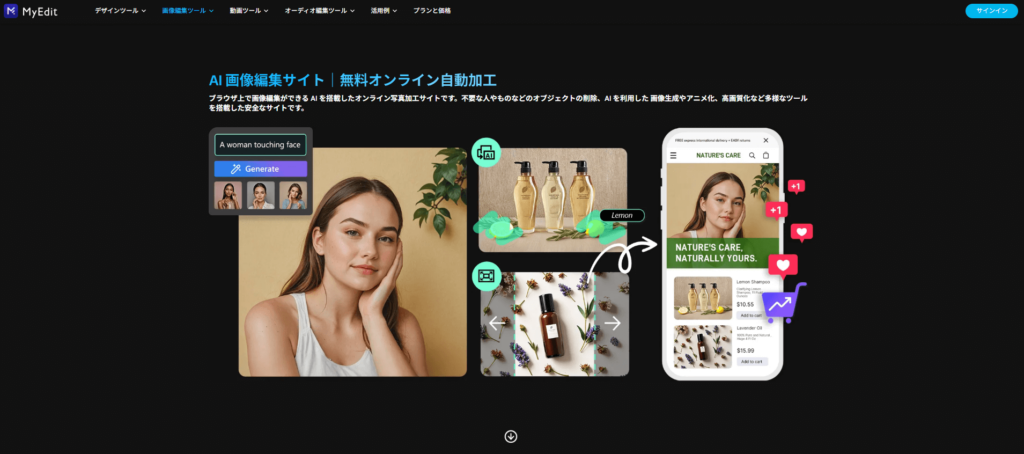
MyEdit(マイエディット)は、台湾のサイバーリンク社が開発・運営するオンライン画像・音声編集プラットフォームです。2025年現在、世界中で多くのユーザーに利用されている人気ツールとなっています。
MyEditの基本情報
| 運営会社 | サイバーリンク株式会社(CyberLink Corp.) |
| 設立 | 1996年(台湾) |
| 日本進出 | 1998年 |
| 主力製品 | PowerDirector、PhotoDirectorなど |
サイバーリンク社は、デジタルメディアソフトウェア業界で30年近い実績を持つ老舗企業です。MyEdit以外にも動画編集ソフト「PowerDirector」や写真編集ソフト「PhotoDirector」など、多くの人気ソフトウェアを手がけています。
MyEditの主な特徴
MyEditの主な特徴は、以下の通りです。

①ブラウザだけで完結する手軽さ:MyEditの最大の魅力は、ソフトウェアのインストールが不要なことです。ChromeやSafariなどのWebブラウザがあれば、パソコンでもスマホでもすぐに利用できます。
②AI技術を活用した豊富な編集機能
- AI画像生成(テキストから画像を作成)
- 背景削除・切り抜き
- 画像の高画質化・拡大
- AIアニメ化・イラスト化
- 文字起こし機能
- ボイスチェンジャー
③初心者でも使いやすい直感的なインターフェース:複雑な操作は必要なく、数クリックで高度な編集作業が完了します。デザインの知識がない方でも、プロ級の仕上がりを期待できるのが特徴です。
④無料版でも多機能:基本的な画像編集機能は無料で利用できるため、「まずは試してみたい」という方にも優しい料金設定となっています。
MyEditと他のツールとの違い
MyEditは画像編集と音声編集の両方に対応している点が他のツールとは違うんです。例えば、CanvaやFigmaは主にデザイン作成に特化していますが、MyEditはより幅広い用途に対応できるオールインワンツールとして設計されています。
また、多くのAI画像生成ツールが英語のみの対応である中、MyEditは完全に日本語対応しているため、日本のユーザーにとって使いやすいのも大きなメリットですね!
※Canvaについては、こちらで詳しく解説しています。
たった2時間の無料セミナーで
会社に依存しない働き方&AIスキル
を身につけられる!
今すぐ申し込めば、すぐに
月収10万円UPを目指すための
超有料級の12大特典も無料!
MyEditは本当に無料?料金プランを詳しく解説
MyEditは基本的に無料で使えますが、すべての機能が制限なく使えるわけではありません。実際にどこまで無料で利用できるのか、有料プランではどんなメリットがあるのかを詳しく見ていきましょう!
MyEditの無料プランでできること
MyEditの無料プランでは、以下の機能が利用できます。
| 基本的な画像編集機能 | ・トリミング・切り抜き ・画像の回転・反転 ・サイズ変更 ・JPG・PNG変換 |
| AI機能(制限あり) | ・AI画像生成(1日3クレジットまで) ・背景削除・切り抜き(1日1回まで) ・画像高画質化(1日1回まで) ・AIアニメ化・イラスト化(クレジット消費) |
| 音声編集機能 | ・文字起こし(クレジット消費) ・基本的な音声編集ツール |
ですが、生成した画像にウォーターマーク(透かし)が入ったり、ダウンロードは1日1回までだったりするなど少し制限はありますのでご注意ください!
それでは、MyEditの有料プランについて詳しく見ていきます。
MyEditには主に3つの有料プランがあります。
①画像編集プラン
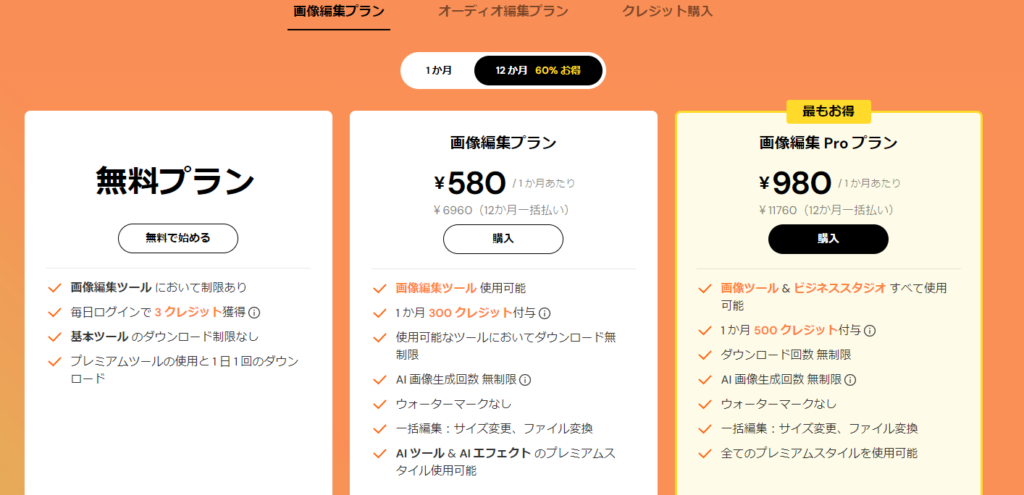
画像編集には3つのプランがあります。
| プラン | 月額料金 | 特徴 |
|---|---|---|
| 無料プラン | 無料 | ・基本的な画像編集ツールの利用可能 ・毎日3クレジット獲得 ・一部機能に制限あり |
| 画像編集プラン | 580円 | ・すべての画像編集ツール使用可能 ・月300クレジット付与 ・AIツールやエフェクトの使用可能 |
| 画像編集Proプラン | 980円 | ・すべての機能とツールが使用可能 ・月500クレジット付与 ・ダウンロード回数無制限 |
②オーディオ編集プラン
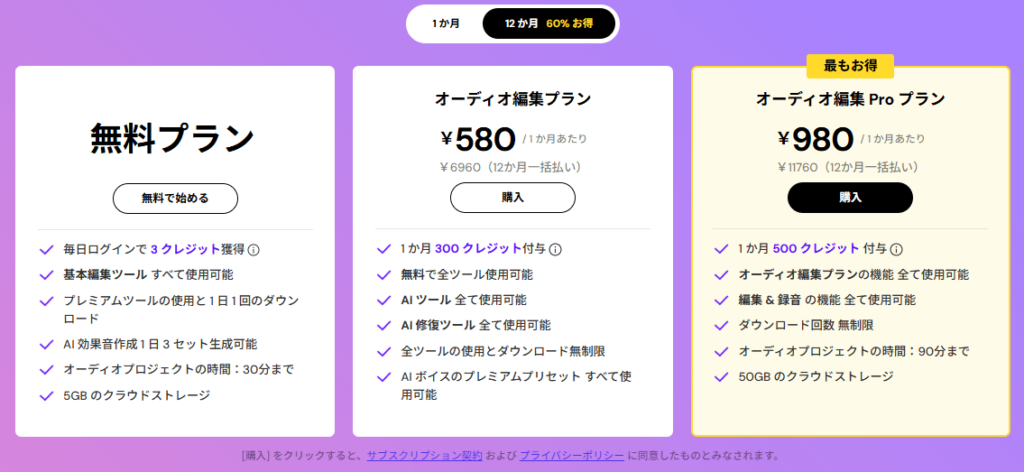
オーディオ編集プランには、以下の2パターンがあります。
| プラン | 月額料金 | 特徴 |
|---|---|---|
| 無料プラン | 無料 | ・基本的なオーディオ編集ツールの利用可能 ・毎日3クレジット獲得 ・AI効果音作成は1日3セットまで |
| オーディオ編集プラン | 580円 | ・1か月300クレジット ・全ツールが無料で利用可能 ・ダウンロードが無制限 |
| オーディオ編集Proプラン | 980円 | ・すべての機能とツールが使用可能 ・月500クレジット付与 |
③クレジットの購入
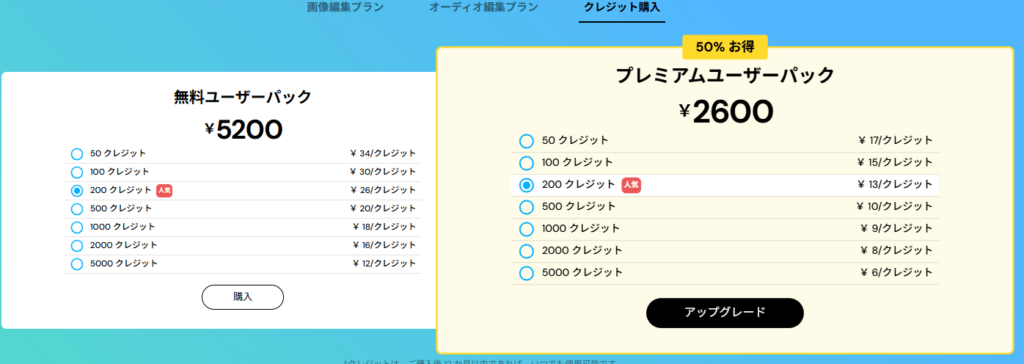
クレジット購入には2つのオプションがあります。
| パック | 料金 | 特徴 |
|---|---|---|
| 無料ユーザーパック | 5,200円 | ・50クレジットから2000クレジットまでの選択肢 ・クレジット単価は¥34から¥12まで段階的に安くなる |
| プレミアムユーザーパック | 2,600円 (50%お得) | ・同じく50クレジットから2000クレジットまでの選択肢 ・クレジット単価は¥17から¥6まで段階的に安くなる |
料金プランの選択ポイントとしては、以下の3点に注意すると良いでしょう!
- 全てのプランで12ヶ月契約を選択すると60%お得になります。
- プレミアムユーザーパックは、クレジット購入時に大幅な割引が適用されます。
- 有料プランは、より多くの機能と高いクレジット付与量を提供します。
たった2時間のChatGPT完全入門無料セミナーで ChatGPTをフル活用するためのAIスキルを身につけられる!
今すぐ申し込めば、すぐに
ChatGPTをマスターするための
超有料級の12大特典も無料!
MyEditの安全性は大丈夫?
AIツールを使う時に一番気になるのが安全性ですよね。MyEditについて、運営会社の信頼性や個人情報の取り扱いなどを簡潔にチェックしてみましょう!
運営会社の信頼性
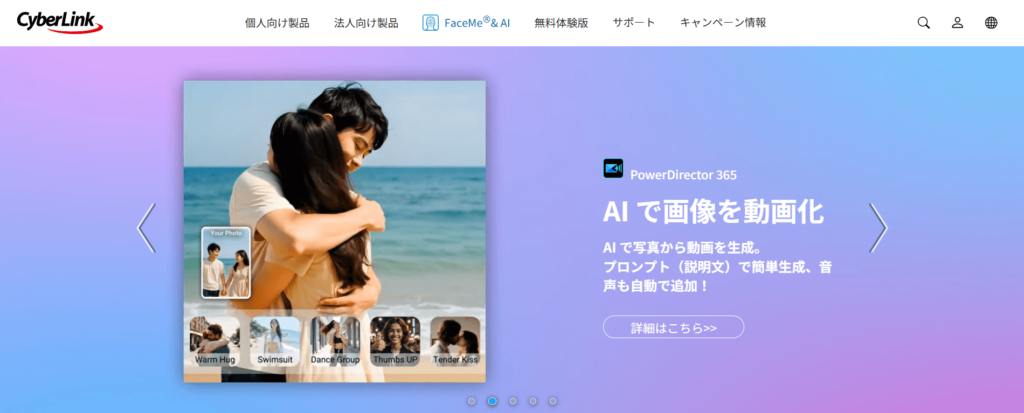
MyEditを運営するサイバーリンク社は、1996年設立の老舗IT企業です。約30年にわたってデジタルメディアソフトウェア業界で事業を展開しており、日本にも1998年から進出している信頼できる企業といえます。
同社は「PowerDirector」や「PhotoDirector」など、多くの人気ソフトウェアを提供してきた実績があり、これまでに重大なセキュリティ問題は報告されていません!
個人情報の取り扱い
MyEditでは、アップロードしたファイルが第三者にアクセスされることはありません。公式サイトでも「アップロードされたファイルは適切に管理され、処理後は自動的に削除される」と明記されています。
ただし、利用規約やプライバシーポリシーは定期的に確認することをおすすめします。
ウイルスやマルウェアのリスクは?
MyEditはブラウザベースのサービスのため、ソフトウェアをダウンロードする必要がありません。そのため、ウイルスやマルウェア感染のリスクは極めて低いといえます。
これまでのところ、MyEdit利用によるセキュリティ問題は報告されていません。
MyEdit利用時の注意点
安全に利用するために、以下の点にご注意ください。
- 公式サイトからのアクセス:必ず正規のMyEdit公式サイトを利用する
- 個人情報の入力:必要以上の個人情報は入力しない
- 著作権の確認:他人の作品を無断で使用しない
- 利用規約の確認:定期的に利用規約をチェックする
MyEditは信頼できる企業が運営する安全なサービスですが、どんなオンラインツールでも100%安全とは言い切れません。常識的な範囲での注意を払いながら利用することが大切です!
MyEditの使い方①:アカウント登録から基本操作まで
MyEditを使い始めるのはとても簡単です。アカウント登録から基本的な使い方まで、順を追って説明していきますね。
MyEditのアカウント登録の手順
まずは、MyEditに登録・ログインするところから始めましょう!
①こちらの公式サイトにアクセスし、右上の「サインイン」をクリックします。
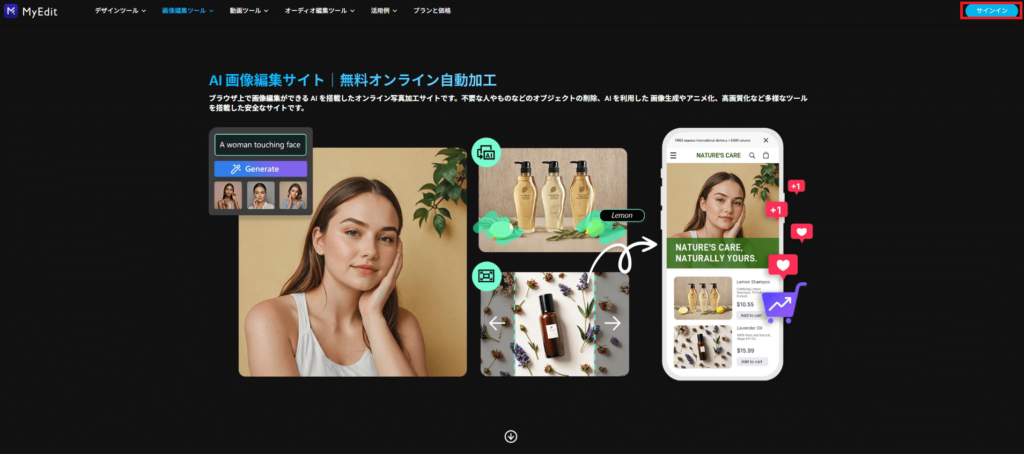
②お持ちのアカウントorメールアドレスでサインインします。
Google、Facebook、Apple IDのアカウントに対応しています。
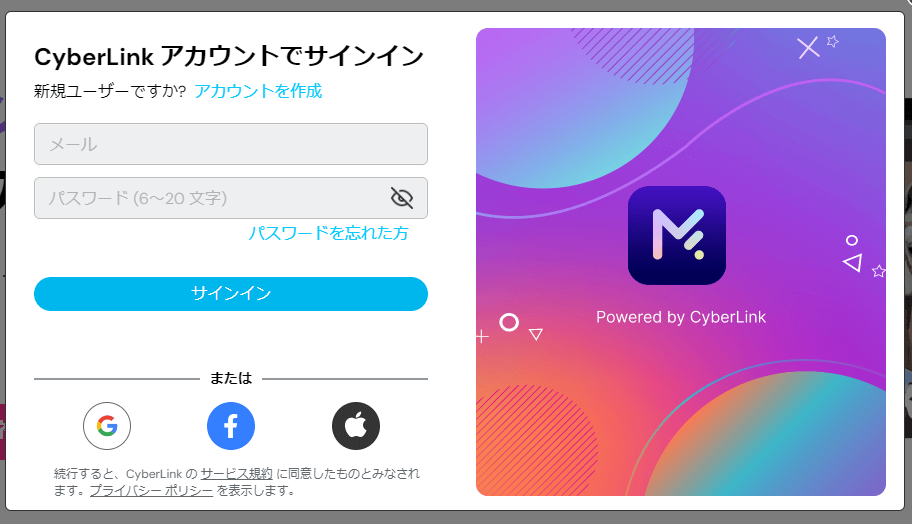
これでアカウント登録は完了です!思っていたより簡単だったのではないでしょうか?
基本的な画面の見方
ログイン後のMyEditのホーム画面は、とても分かりやすく設計されています。
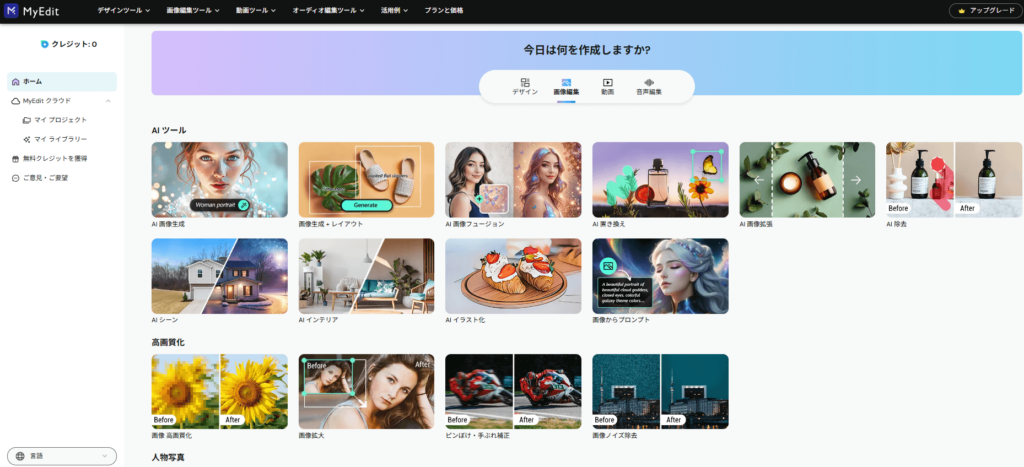
画面左には
- クレジット数
- メインメニュータブ
画面中央から右には画像編集や画像生成を行うことができる機能がずらっと並んでいます!
無料クレジットの獲得方法
MyEditを使う前に、まずは無料クレジットをゲットしましょう!
①ホーム画面左側の「無料クレジットを獲得」をクリック
②毎日3クレジットが付与されます
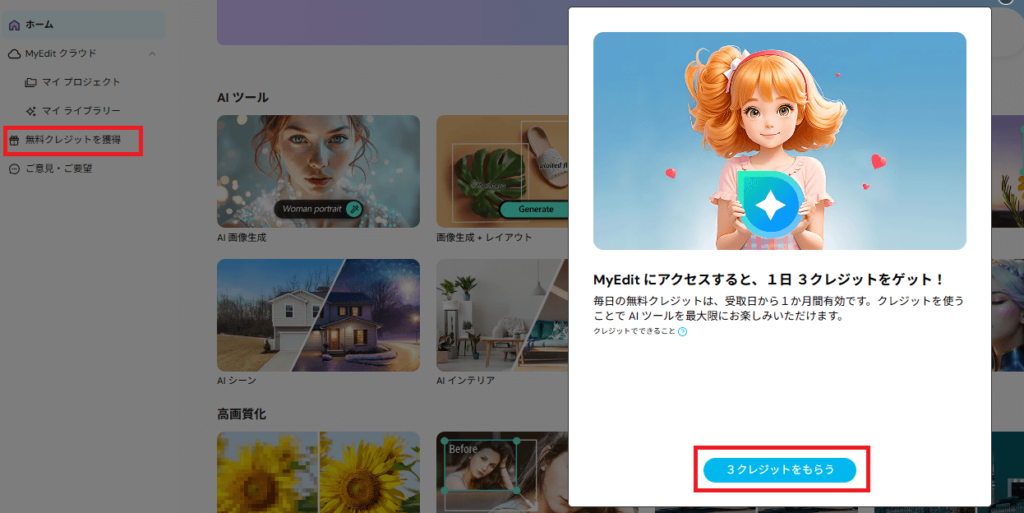
この作業を忘れると、その日のクレジットは受け取れないので注意してくださいね。ソーシャルゲームのログインボーナスのようなシステムだと考えると分かりやすいです。
基本操作の流れ
画像編集の場合
①「画像編集」メニューを選択
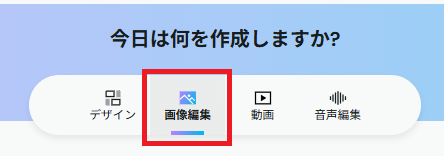
②使いたい機能(AI画像生成、背景削除など)をクリック
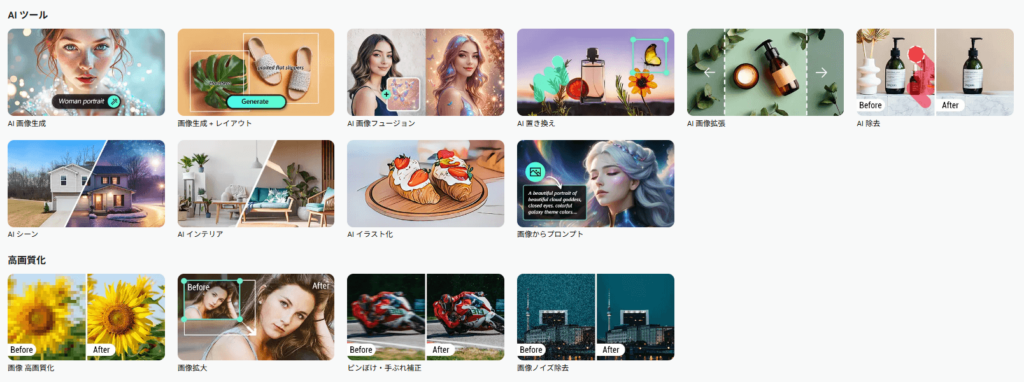
③画像をアップロードまたはプロンプトを入力
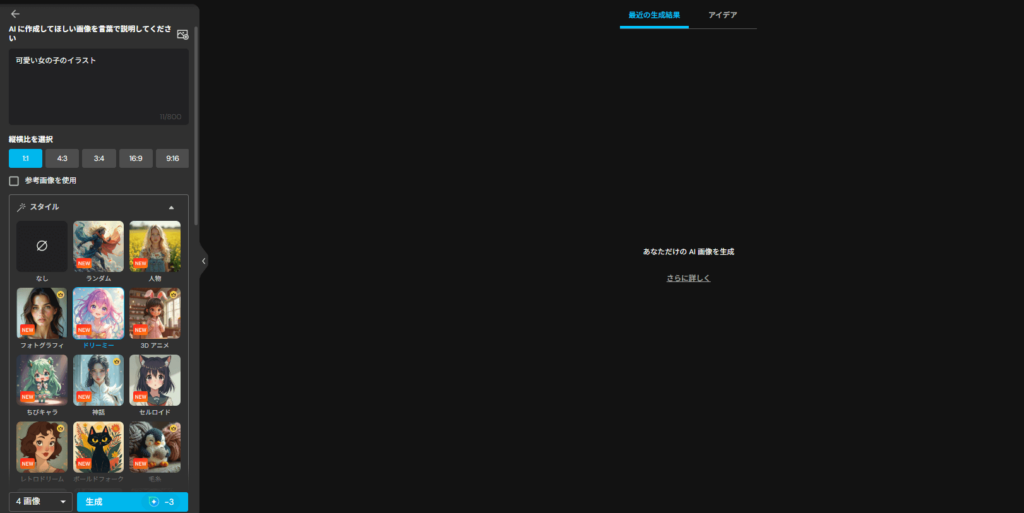
④「生成」または「編集」ボタンをクリック

⑤結果をダウンロード(無料版では1日1回まで可能)
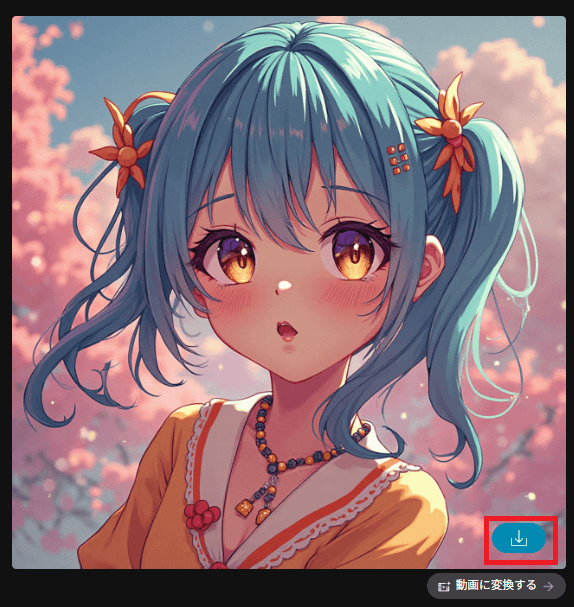
音声編集の場合
①「オーディオ編集」メニューを選択
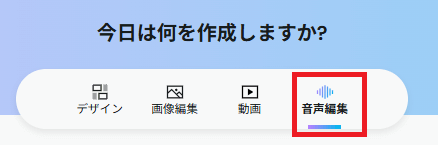
②使いたい機能(文字起こし、ボイスチェンジャーなど)をクリック
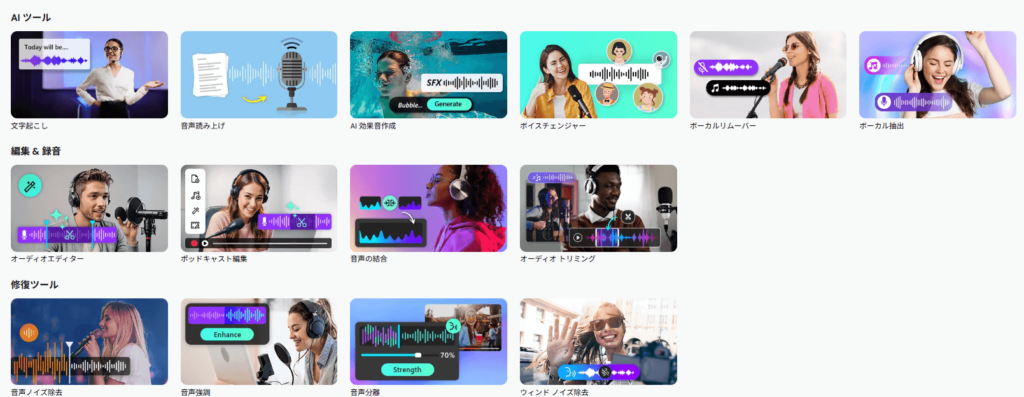
③音声ファイルをアップロード
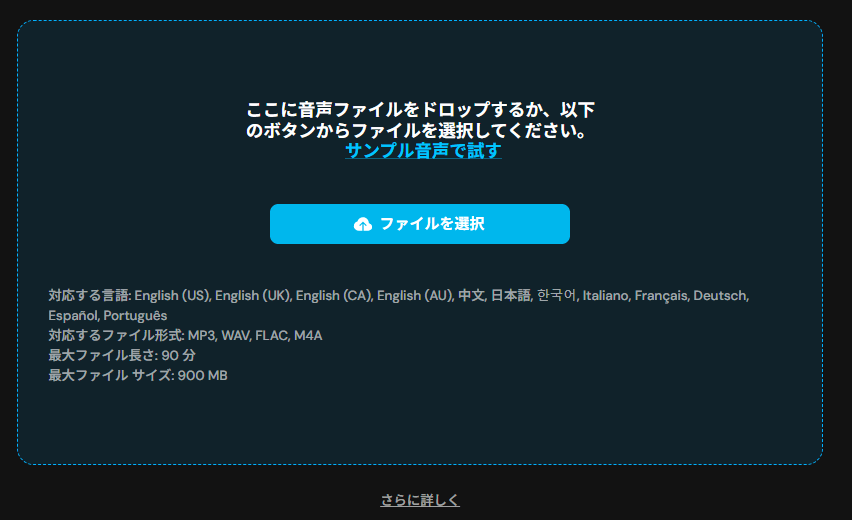
④必要な設定を調整

⑤処理を実行してダウンロード(無料版では1日1回まで可能)
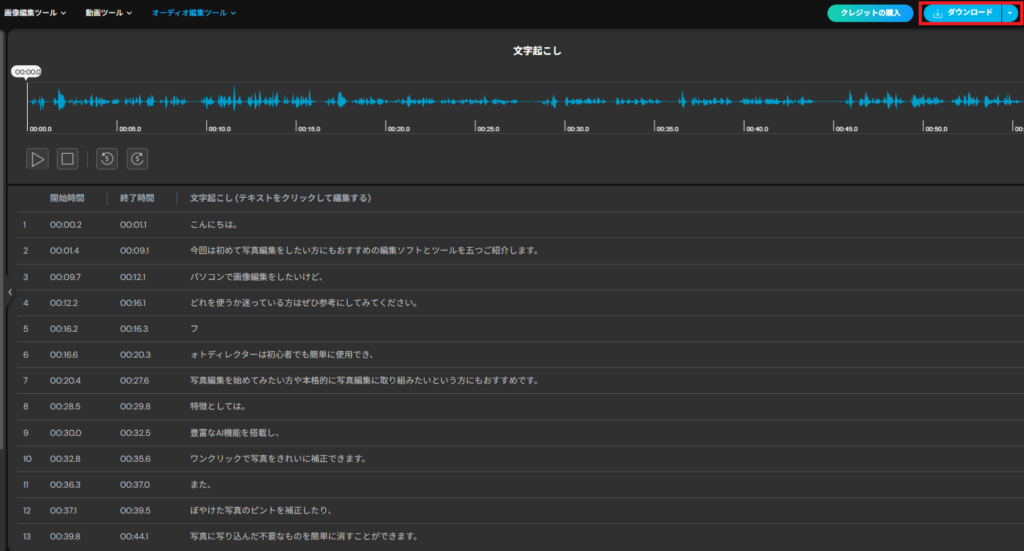
MyEditの操作はとっても簡単で、特別な知識がなくても使い始めることができます。まずは簡単な機能から試してみて、慣れてきたらAI機能にチャレンジしてみてくださいね!
MyEditの使い方②:画像編集・生成機能
MyEditでは、他にもさまざまな機能を利用することができます。
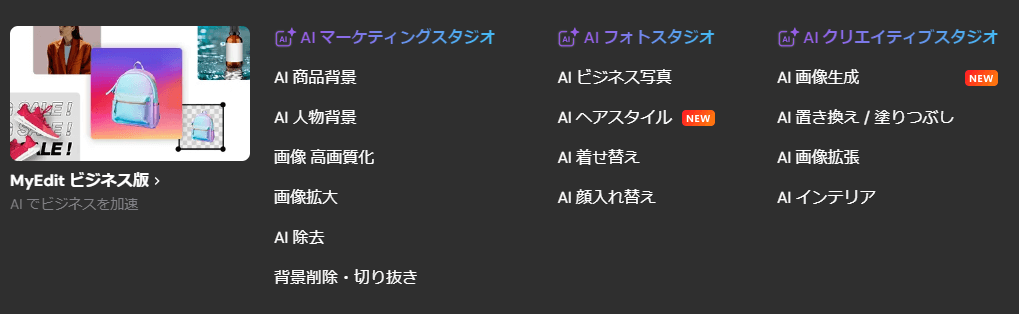
AIマーケティングスタジオ
ここでは、以下の6つの機能が利用できます。
- AI商品背景
- AI人物背景
- 画像 高画質化
- 画像拡大
- AI除去
- 背景削除・切り抜き
商品画像をドラッグアンドドロップして挿入します。
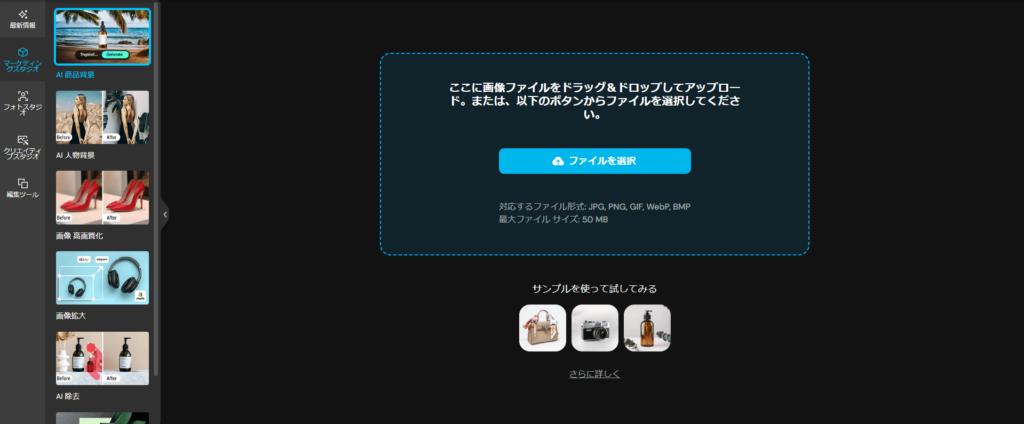
すると、自動で商品の画像が切り抜かれます。
右側の「スタイル」から背景にしたい画像を選んで生成しましょう。

人物画像をドラッグアンドドロップして挿入します。
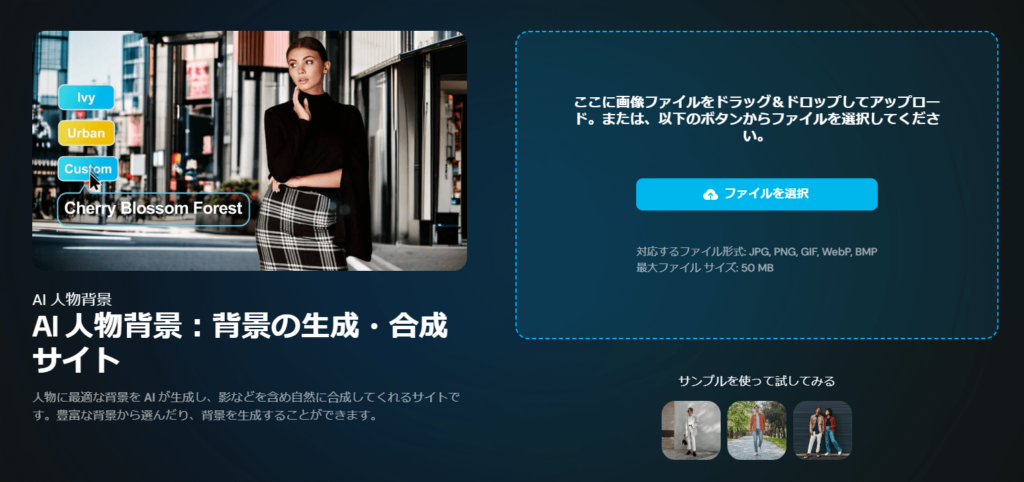
すると、自動で人物の画像が切り抜かれます。
右側の「スタイル」から背景にしたい画像を選んで生成しましょう。

高画質化したい画像をドラッグアンドドロップします。
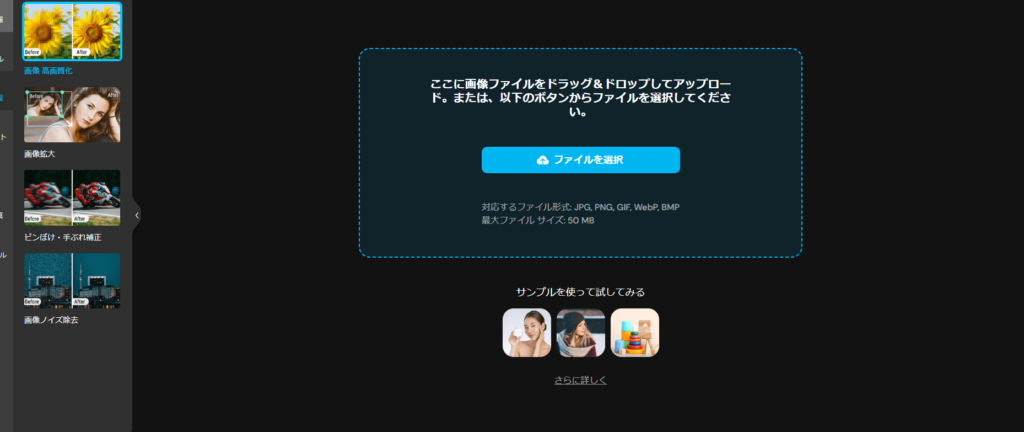
すると、自動で高画質化されます!
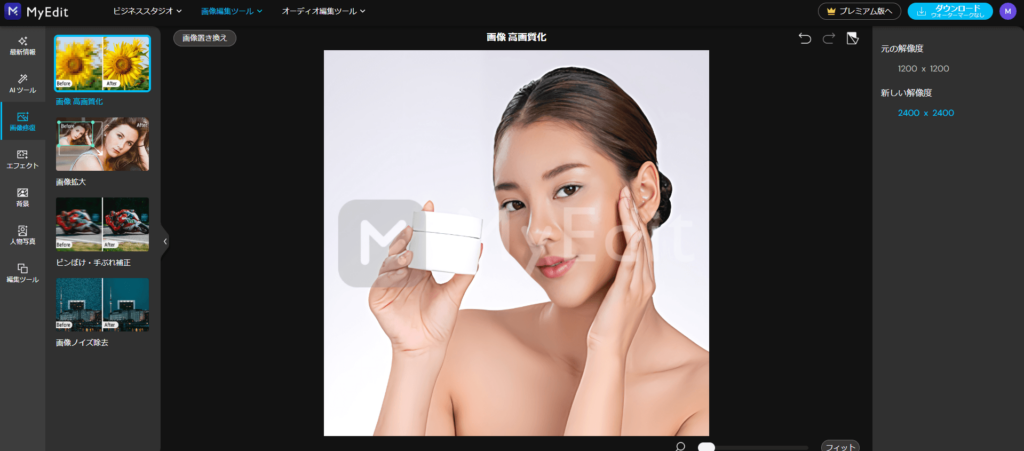
画像を画質そのまま拡大させることが出来る機能です!
まずは、拡大したい画像をドラッグアンドドロップします。
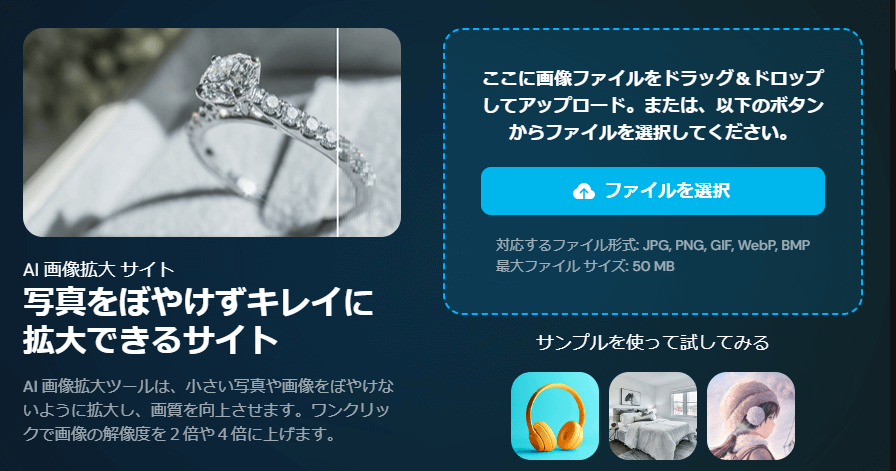
すると、自動で拡大されます。
下記画像赤枠の部分で、拡大するサイズを選ぶことも可能です!
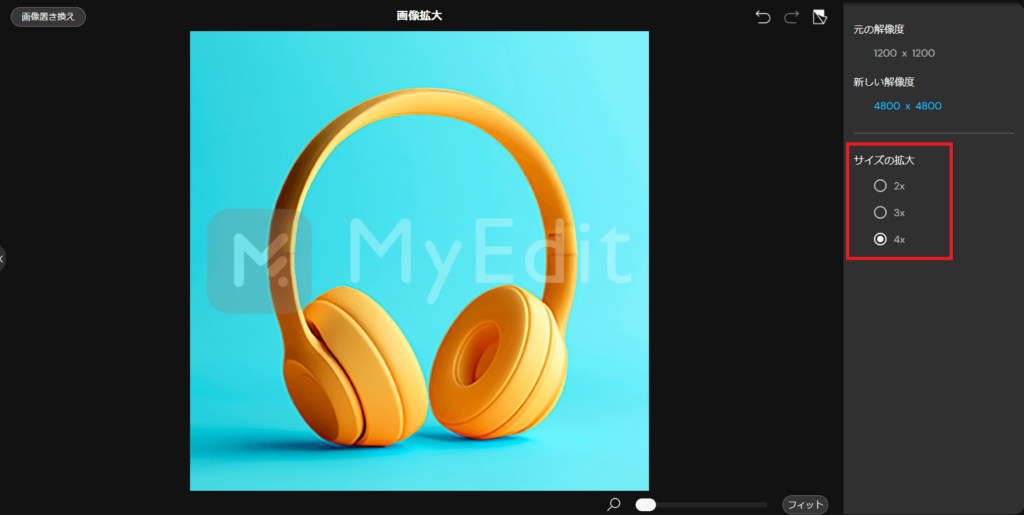
まずは、削除したい要素のある画像をドラッグアンドドロップします。
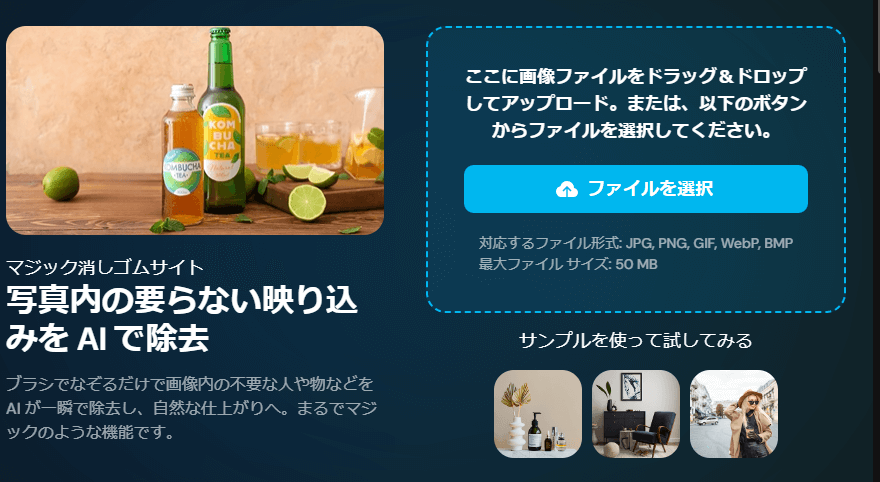
ブラシを使って削除したい要素を塗りつぶします。
右側からサイズを変更したり、消しゴムを使用したりできます!
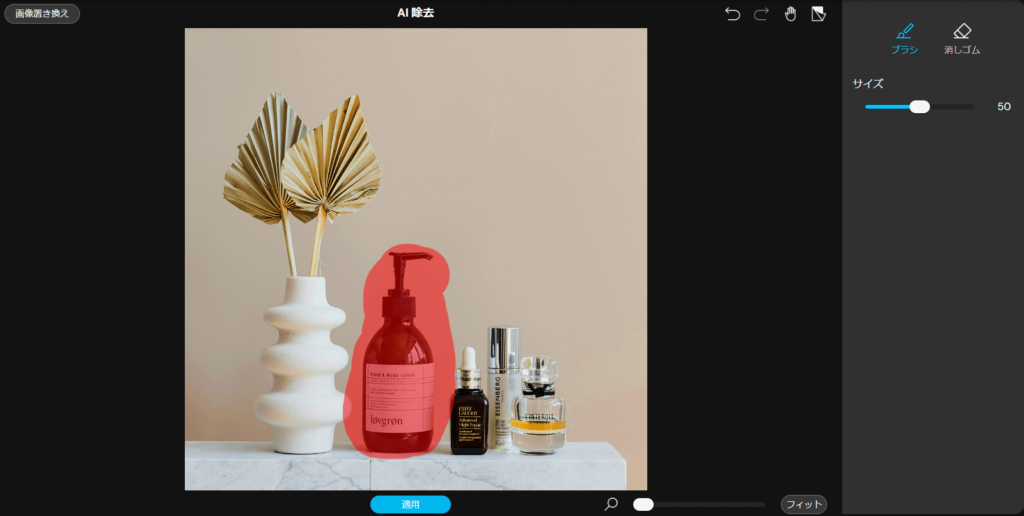
完了したら下部の「適用」を押すときれいに除去されます!
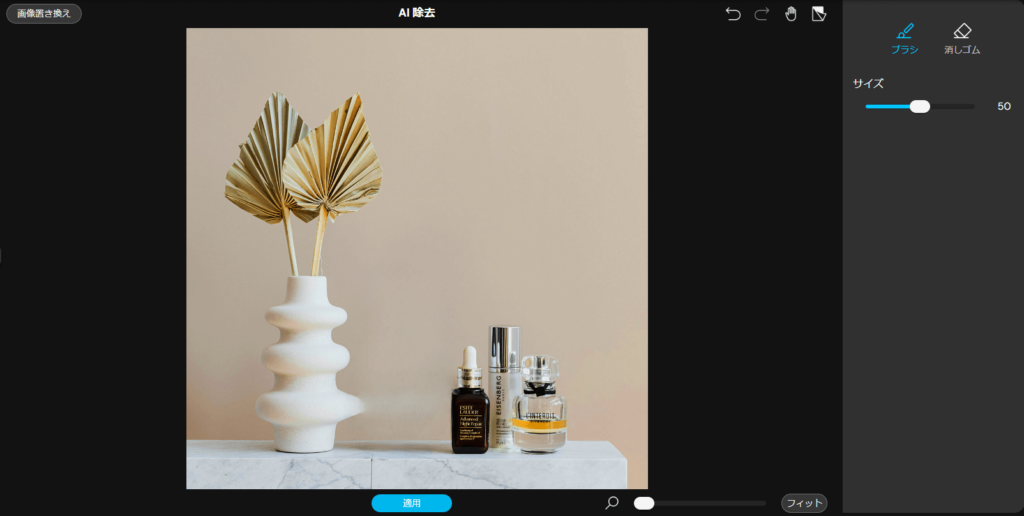
背景を削除したい画像をドラッグアンドドロップします。
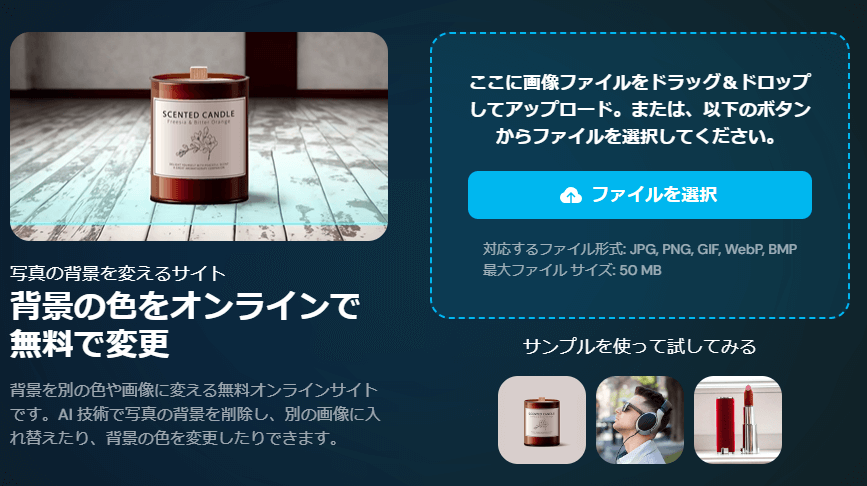
右側の「背景」から、好きなものを選択しましょう。
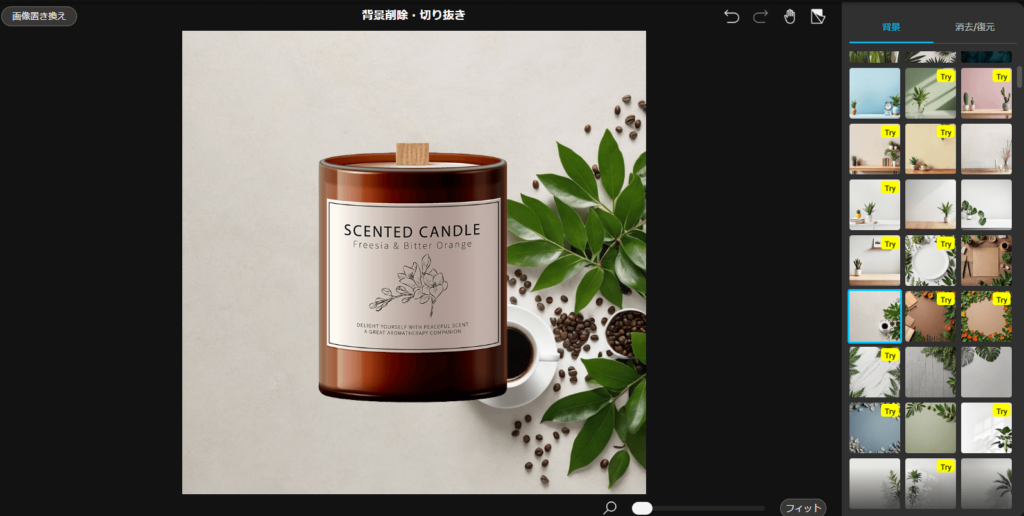
AIフォトスタジオ
ここでは、以下の4つの機能が利用できます。
- AIビジネス写真
- AIヘアスタイル
- AI着せ替え
- AI顔入れ替え
まずは「今すぐ開始」をクリックしましょう。
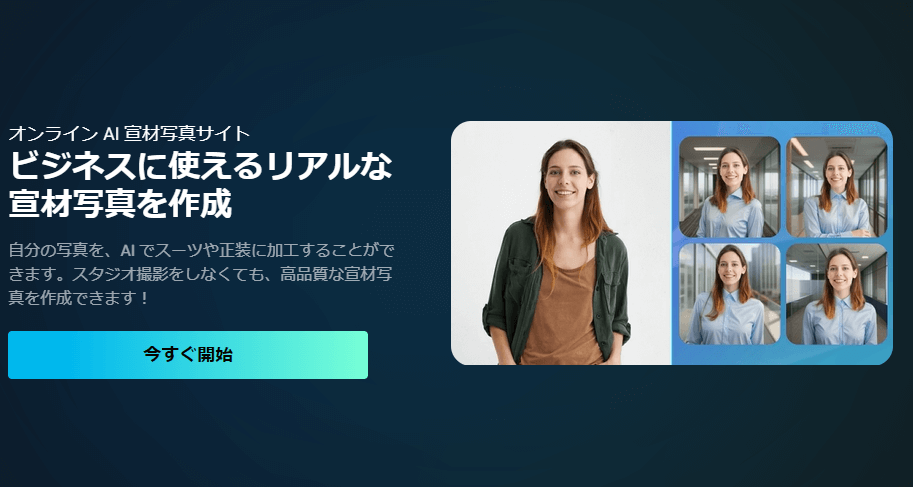
生成したいビジネス写真に適用するスタイルを「8つ」選択しましょう。
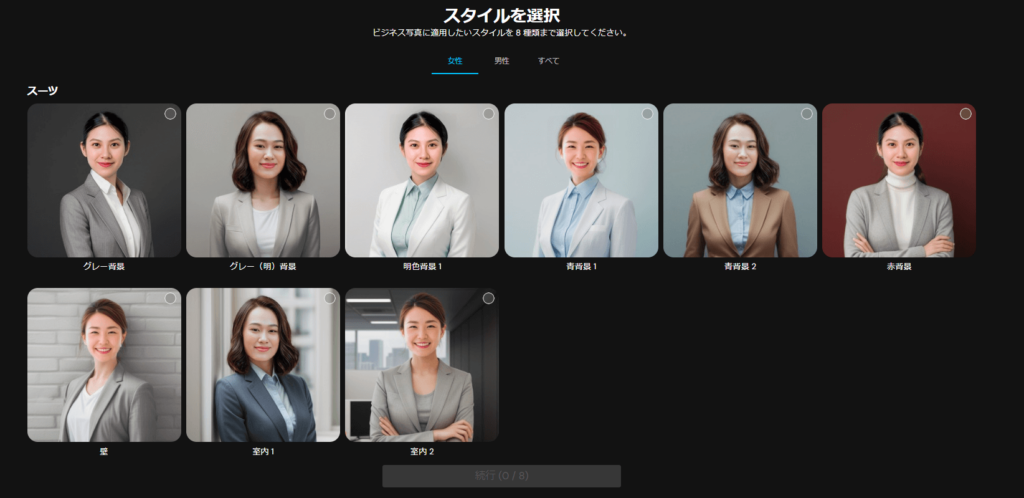
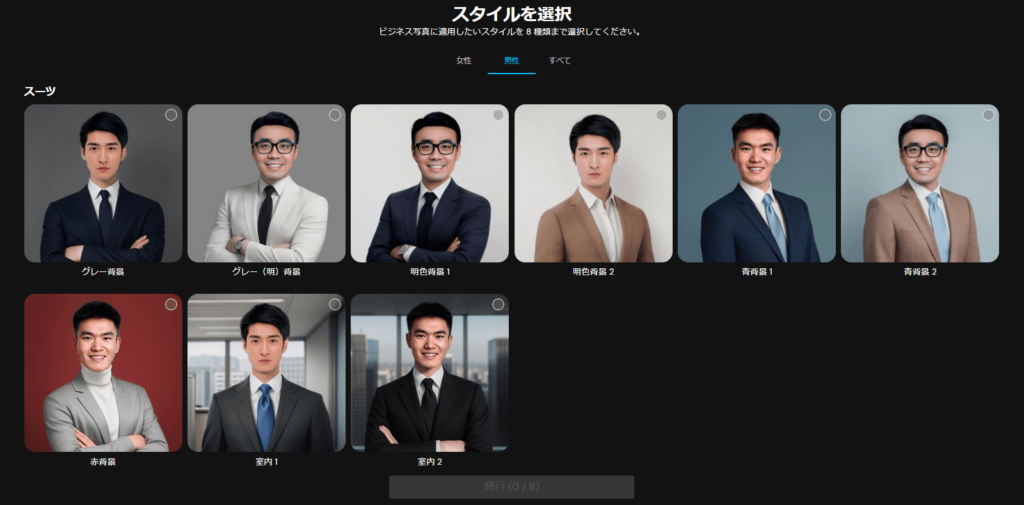
元となる画像を左側に挿入し、規約に同意→「続行」で生成します。
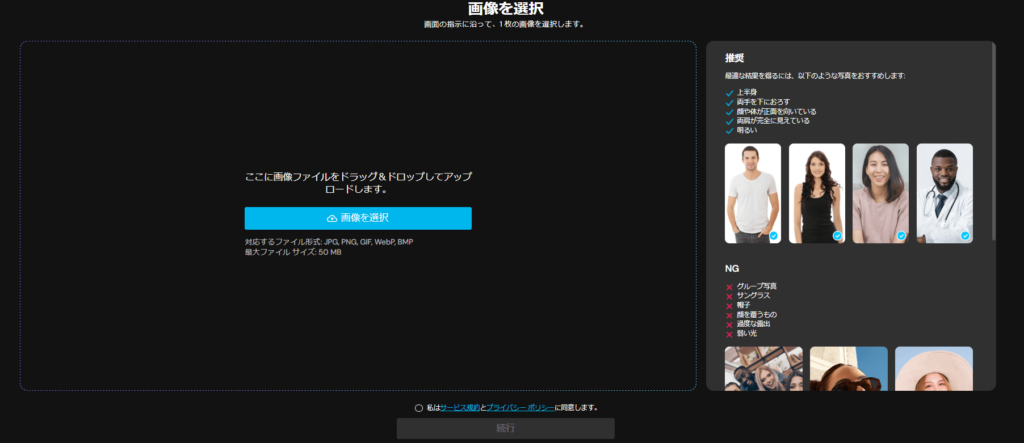
この機能では、似合う髪型をAIで試すことができます!
まずは元となる画像をドラッグアンドドロップします。
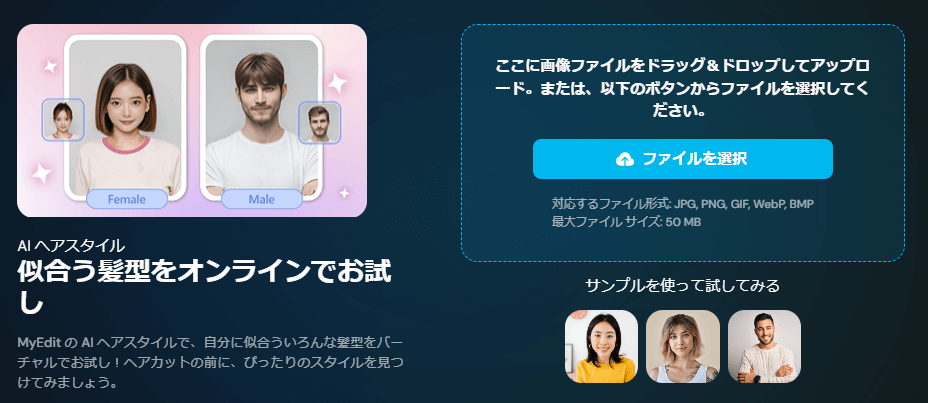
右側の髪型のスタイルから試してみたい髪型を選択して、生成します。
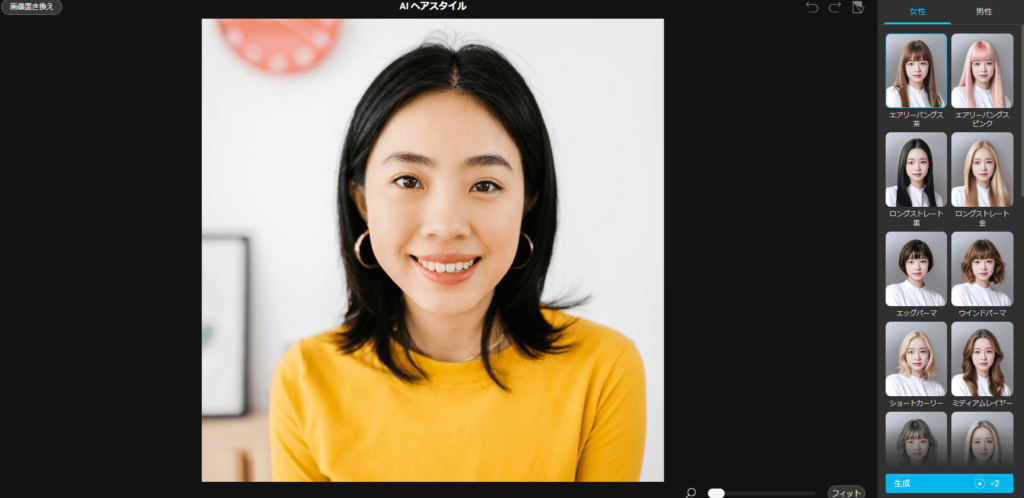
AIを使って、オンライン上で試着が出来る機能です。
まずは「今すぐ開始」をクリックしましょう。

適用したいファッションスタイルを10個選択しましょう。
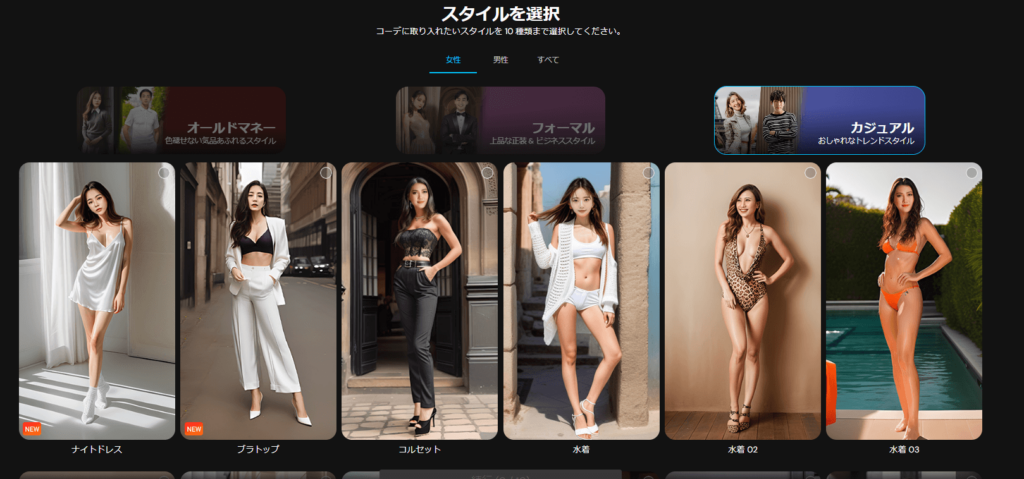
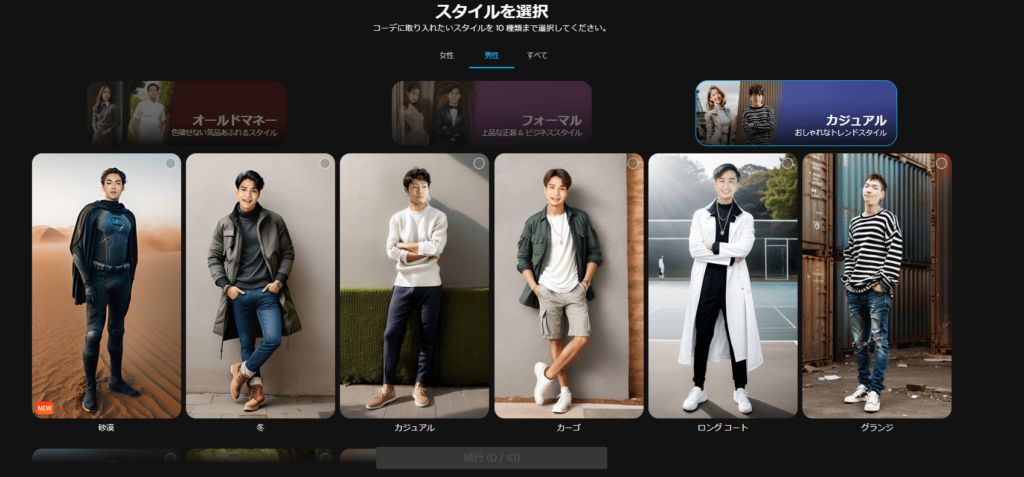
元となる画像をドラッグアンドドロップし、規約に同意→「続行」で生成します!
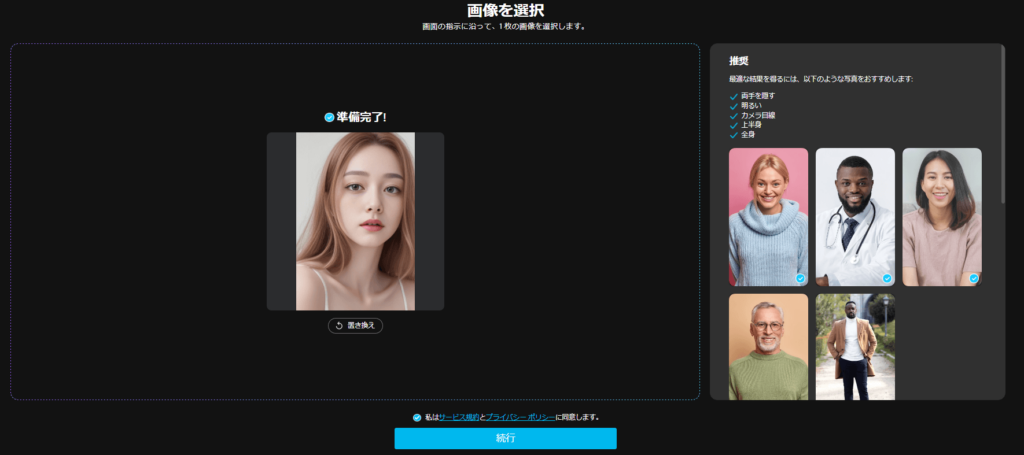
入れ替えるときに使いたい顔の画像を選択しましょう。
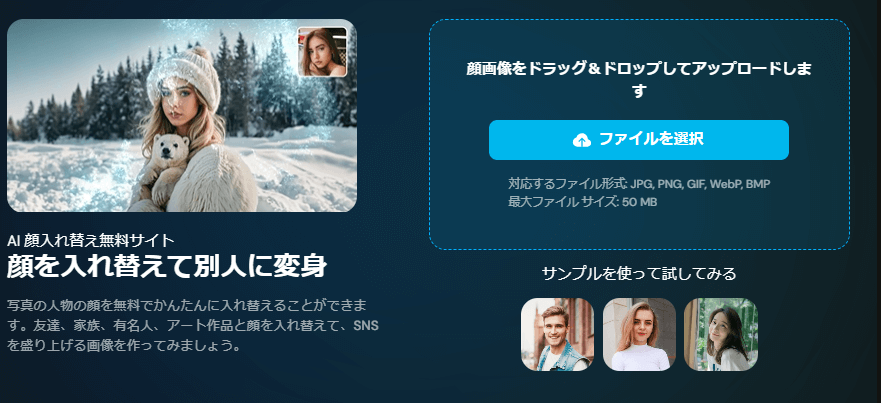
右側の「ターゲットのスタイル」から入れ替え元となる画像を選びます。自身で画像を選択してアップロードすることもできます!
そして、規約に同意して「顔入れ替え」をクリックして生成しましょう。
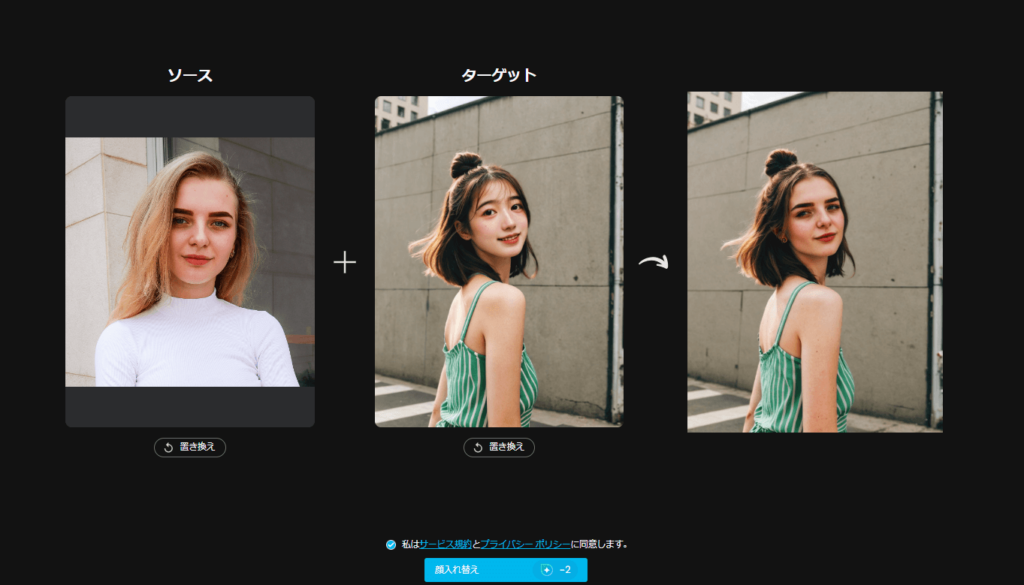
AIクリエイティブスタジオ
ここでは、以下の4つの機能が利用できます。
- AI画像生成
- AI置き換え/塗りつぶし
- AI画像拡張
- AIインテリア
まずは「AI画像を生成」をクリックします。
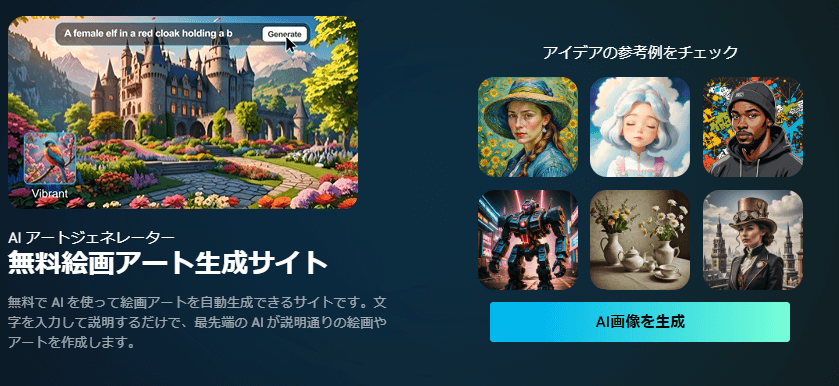
AIに生成してほしい画像をプロンプトとして入力し(日本語でOK)、縦横比を選択します。
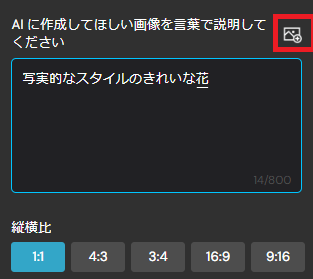
続いて、画像のスタイルを選択します。
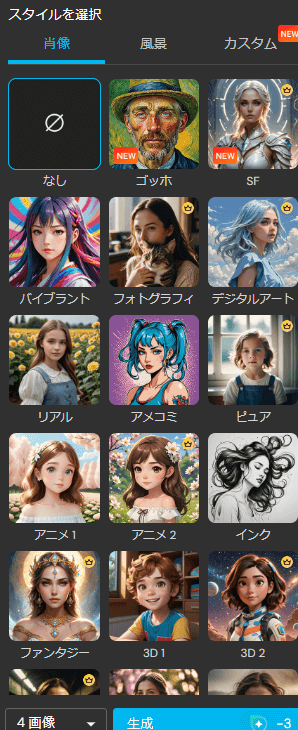
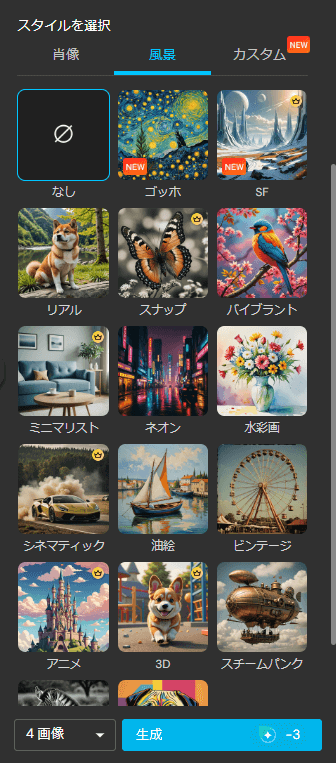
「カスタム」タブでは、自身でスタイルの画像をアップロードすることもできます!

そして、最後に生成する枚数を選んで「生成」しましょう。
こんな感じで生成できました!

「アイデア」タブでは、他の作品やプロンプトを参照することができます。
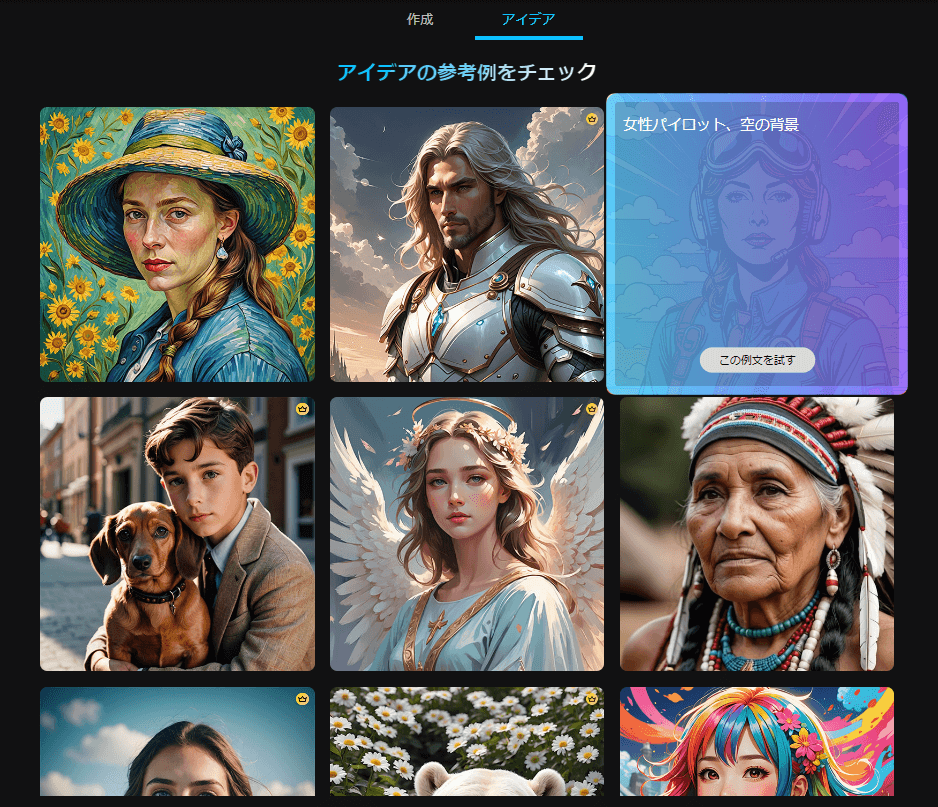
ここでは、画像に存在していない要素を後から生成できます。
まずは元となる画像をドラッグアンドドロップします。
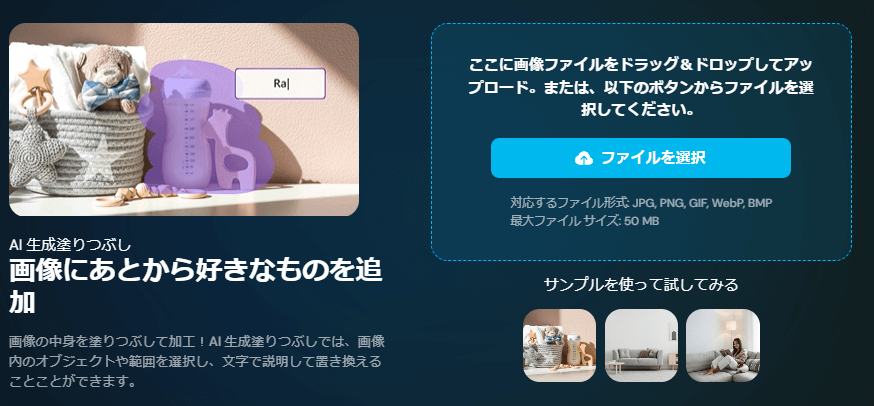
例えば、クマのぬいぐるみではなくウサギのぬいぐるみに変更したい場合は、ブラシを使ってクマのぬいぐるみの部分を塗りつぶします。
完了したら右にある「次へ」をクリックしましょう。
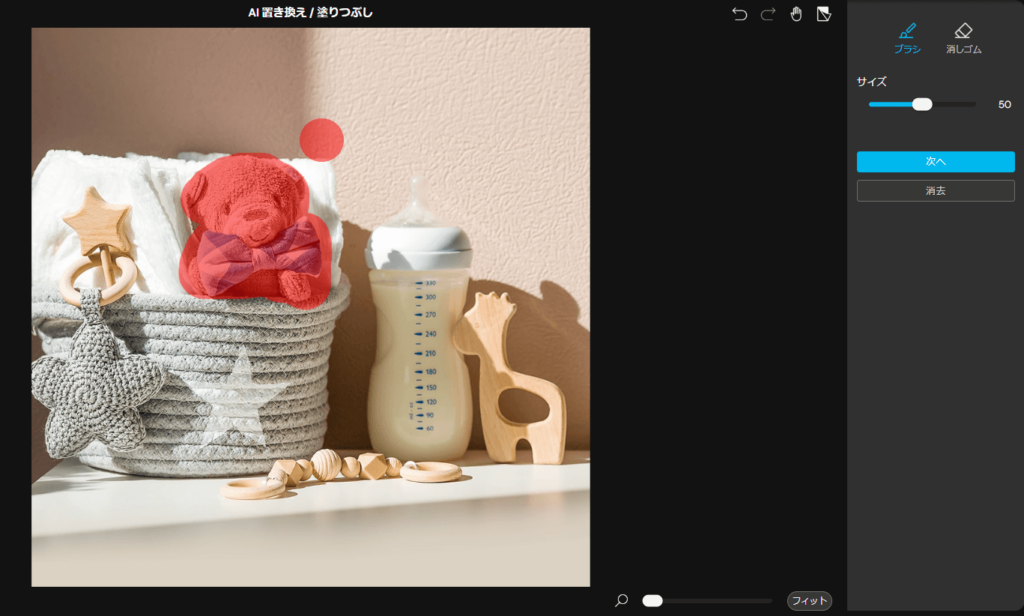
そして、プロンプト欄に「ウサギのぬいぐるみ」と入力して、生成します。
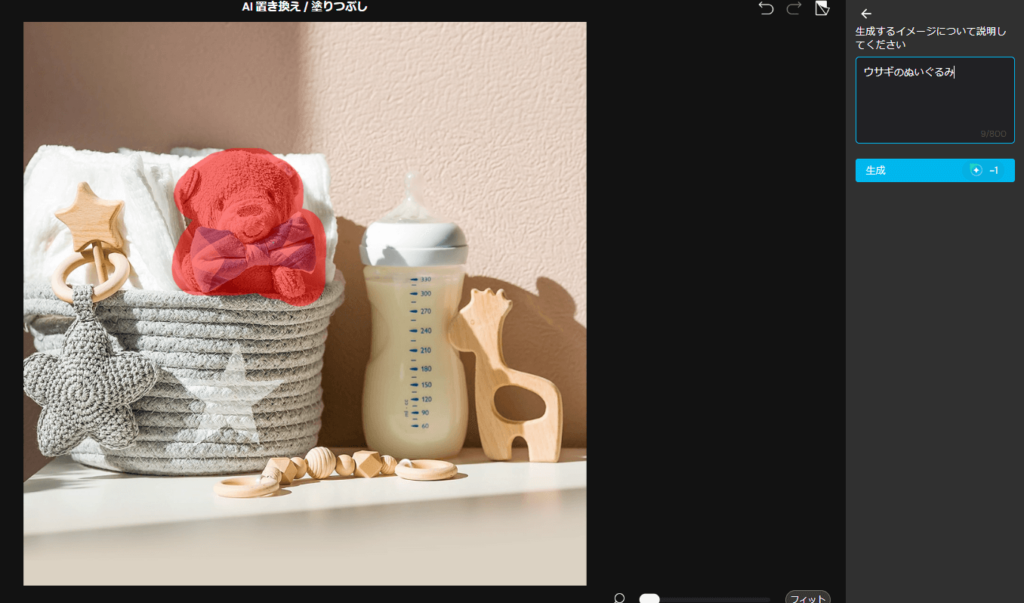
まずは元となる画像をドラッグアンドドロップします。
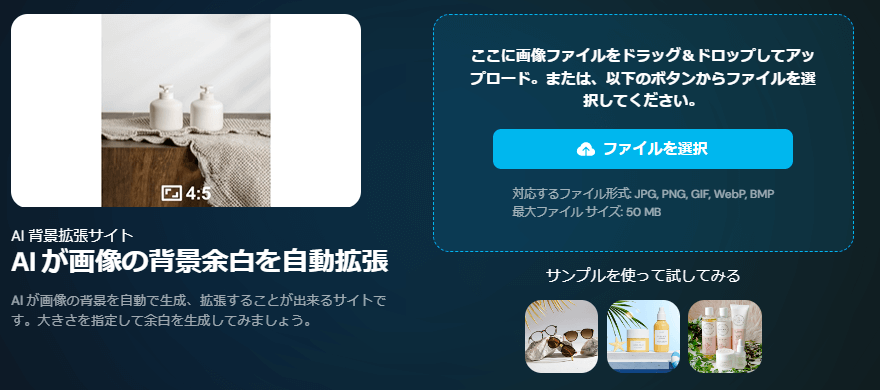
そして、どの程度画像を拡張するか右側の「編集」からサイズを選択して、生成しましょう。
SNSやマーケットプレイスの指定サイズに合わせることも可能です!
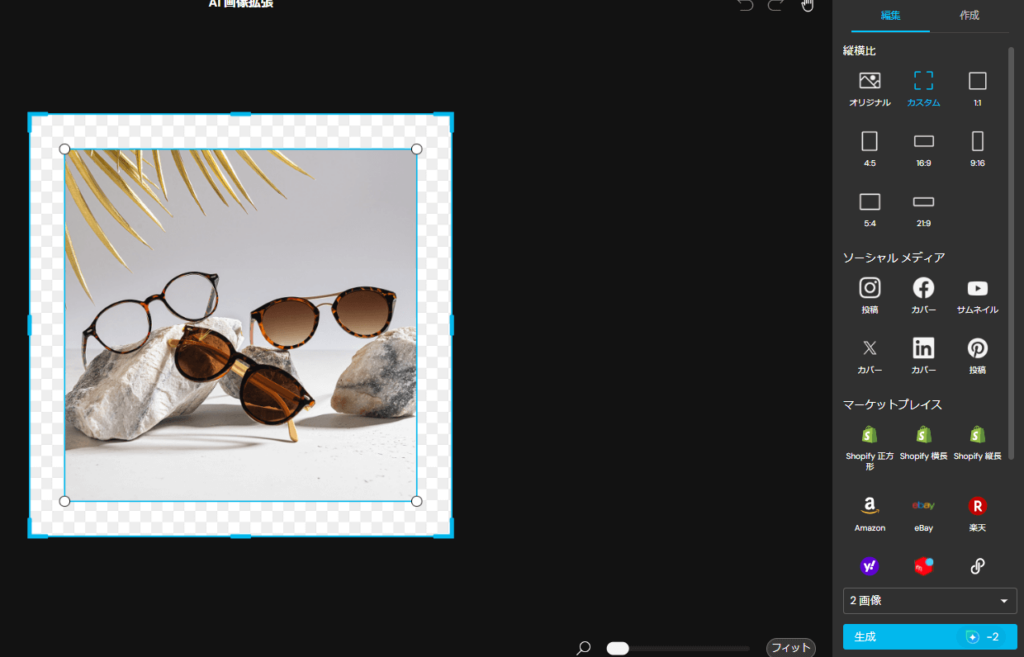
ここでは、AIがインテリアのデザインを考えてくれます。
まずは元となるインテリアの画像をドラッグアンドドロップします。
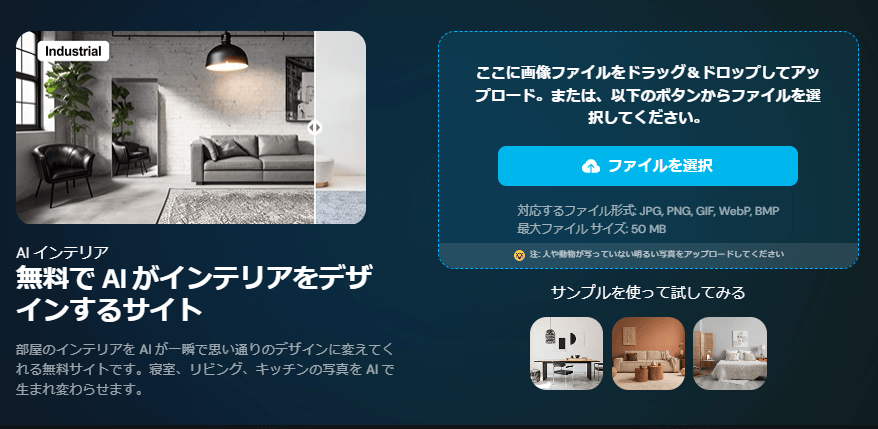
そして右側のテンプレートから、元画像をどのような系統のインテリアにしたいかを選び、生成しましょう。
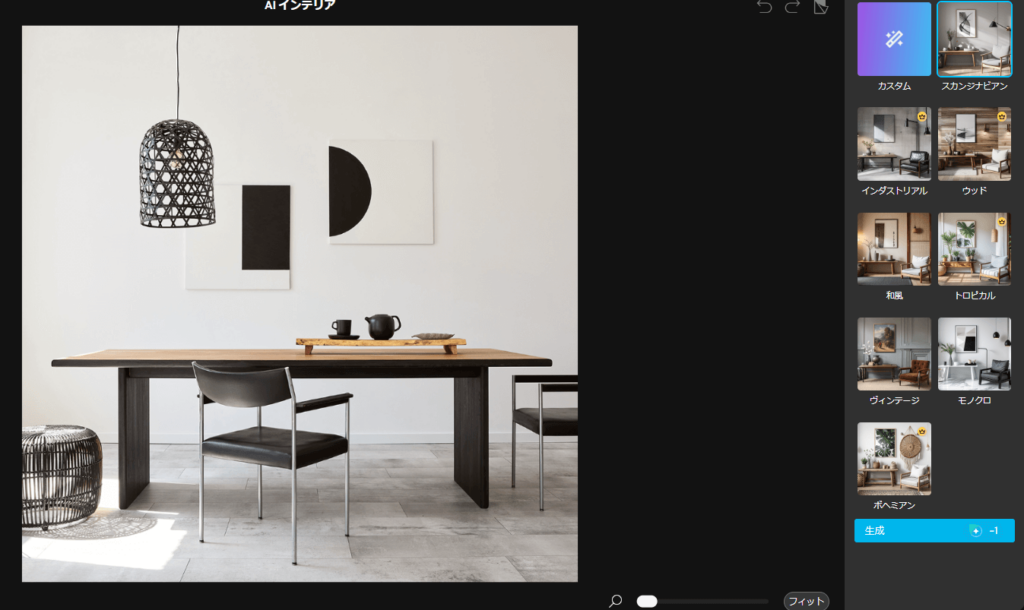
「カスタム」からは、プロンプトとして細かい指定ができます!
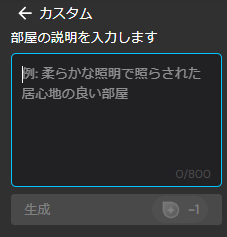
そして、MyEditの画像編集では、さまざまな機能を利用することができます。

AIツール
ここでは、以下の8つの機能が利用できます。
- AI画像生成/AI置き換え・塗りつぶし/AI画像拡張:ビジネス版の「AIクリエイティブスタジオ」の使い方を参照してください
- AI除去/背景削除・切り抜き/AI商品背景/AI人物背景:ビジネス版の「AIマーケティングスタジオ」の使い方を参照してください
- 画像からプロンプト
これは、画像に合ったプロンプトを抽出してくれる機能です。
まず「今すぐ開始」をクリックしましょう。

プロンプトを抽出したい画像を挿入したら、「生成」をクリックします。
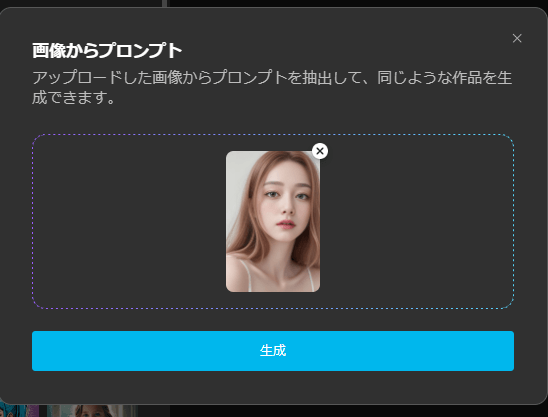
すると、下記画像のようにプロンプトが抽出されます。
「使用」を押すと、そのプロンプトを使った画像生成もできます!
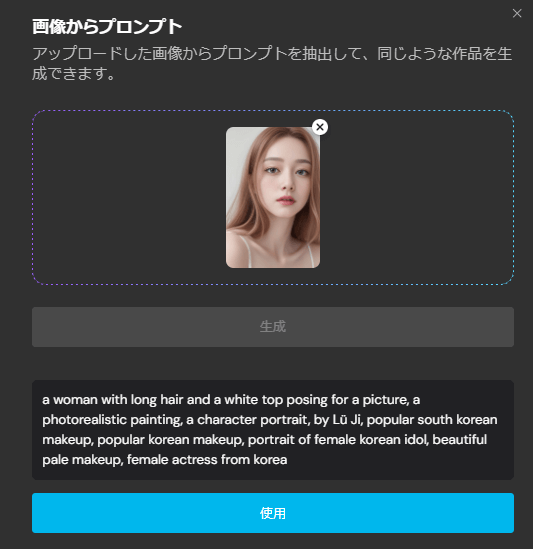
AI画像修復
ここでは、以下の4つの機能が利用できます。
- 画像 高画質化/画像拡大:ビジネス版の「AIマーケティングスタジオ」の使い方を参照してください
- ピンぼけ・手ぶれ補正
- 画像ノイズ除去
まずは元となる画像をドラッグアンドドロップします。
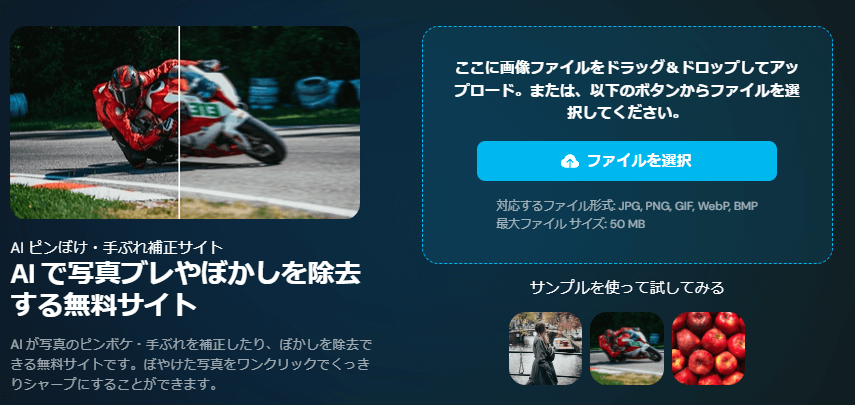
すると自動で補正された画像が表示されます。
右の強度バーを調整することで、ピンぼけ・手ぶれ具合を変更できます!
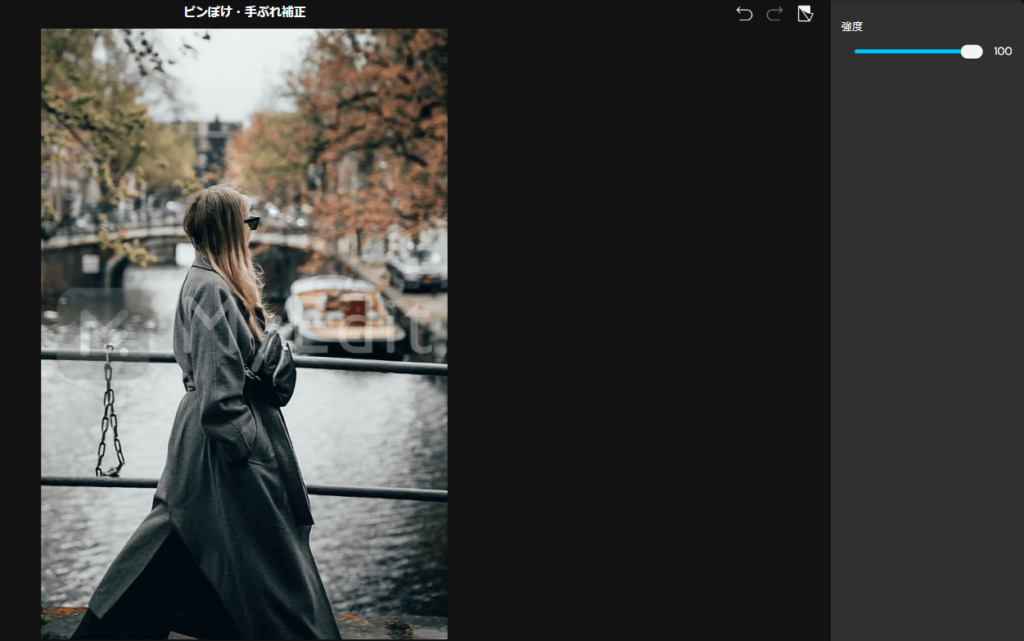
まずは元となる画像をドラッグアンドドロップします。
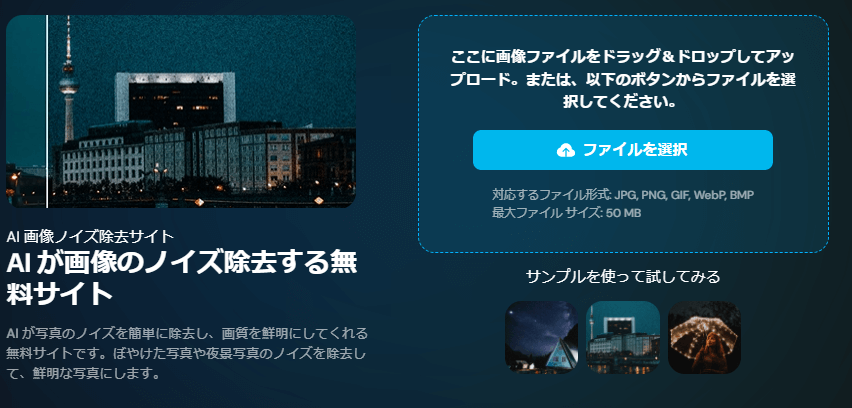
すると、自動でノイズ除去された画像が表示されます。
右の強度バーでノイズ具合を変更できます!
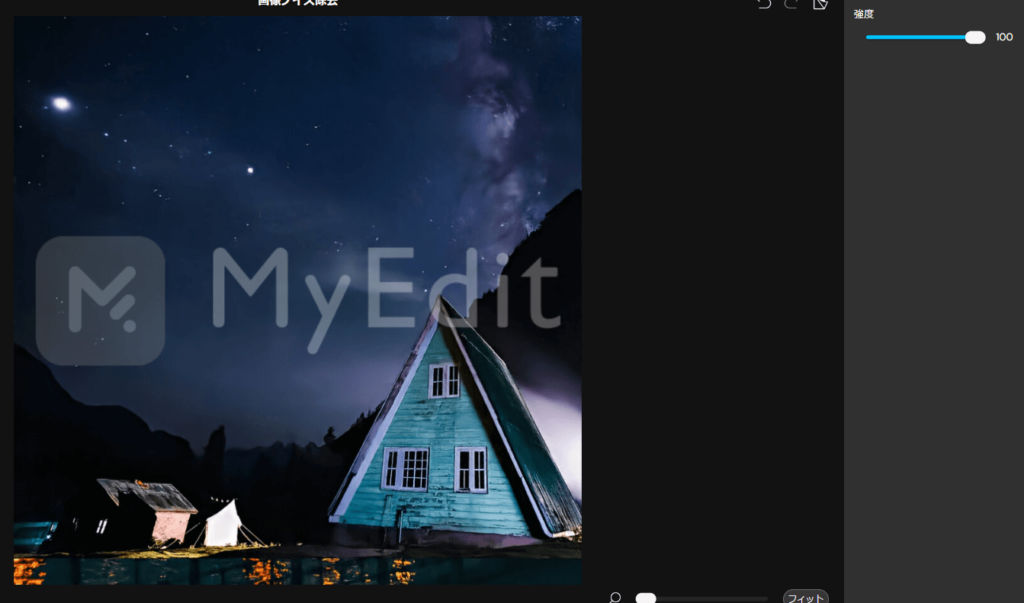
AIエフェクト
ここでは、以下の6つの機能が利用できます。
- AIアニメ化
- AI3D映画化
- AIスケッチ
- AIシーン
- AIインテリア:ビジネス版の「AIクリエイティブスタジオ」の使い方を参照してください
- AIイラスト化
AIアニメ化は、写真をアニメ風の画像に変換できる機能です。
まずは元となる画像をドラッグアンドドロップします。
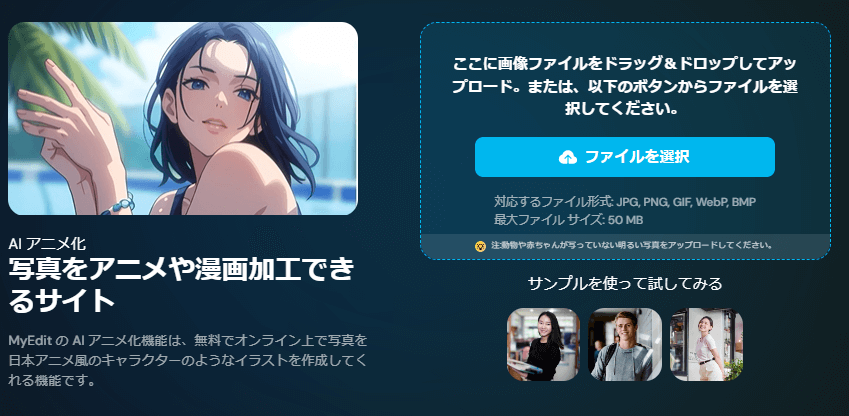
右側のスタイルからどんな風に変換したいかを選択して、生成しましょう。
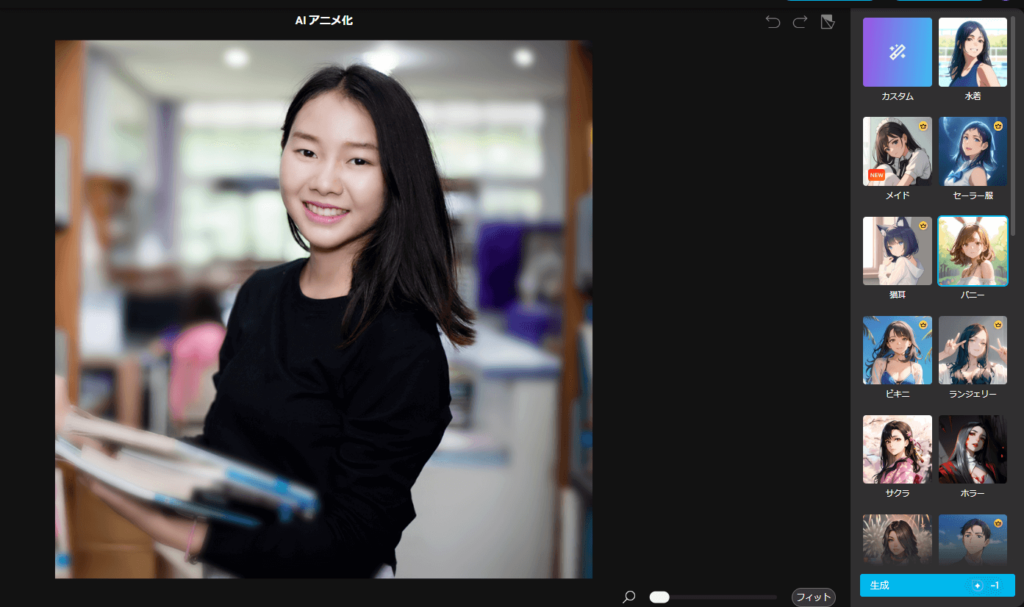
「カスタム」では、プロンプトとして細かい指定ができます!
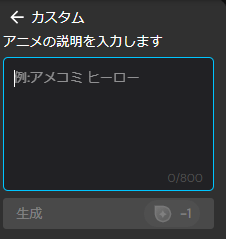
AI3D映画化では、写真をカートゥーン風のアニメキャラに変換できる機能です!
まずは元となる画像をドラッグアンドドロップします。
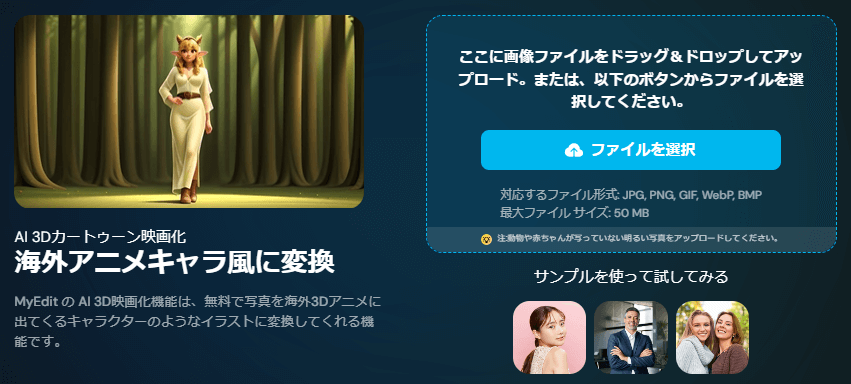
右側のスタイルからどんな風に変換したいかを選択して、生成しましょう。
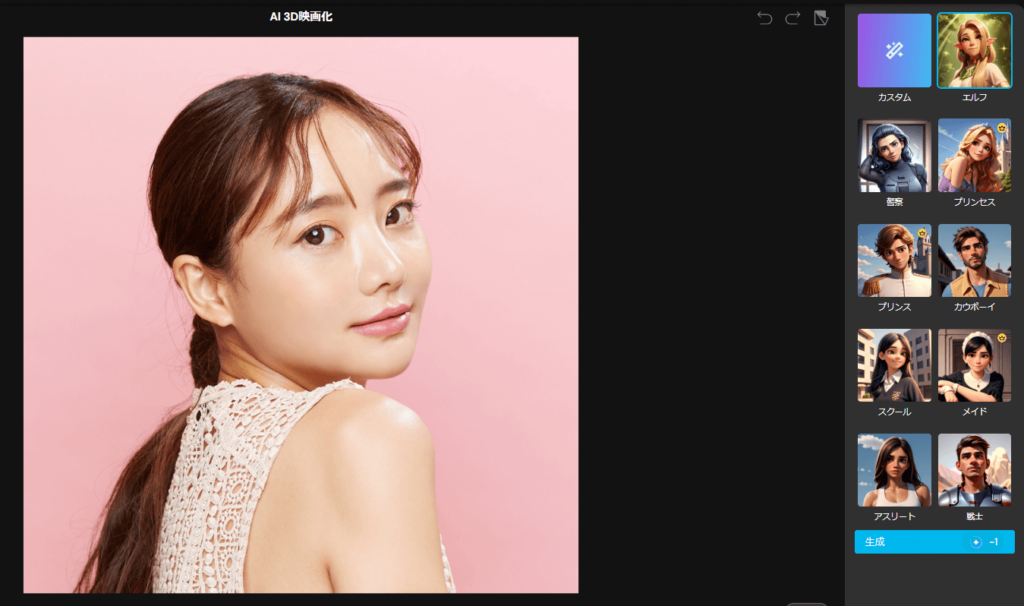
「カスタム」では、プロンプトとして細かい指定ができます!
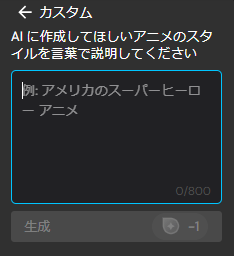
AIスケッチは、写真をスケッチ風の写真に変換できる機能です!
まずは元となる画像をドラッグアンドドロップします。
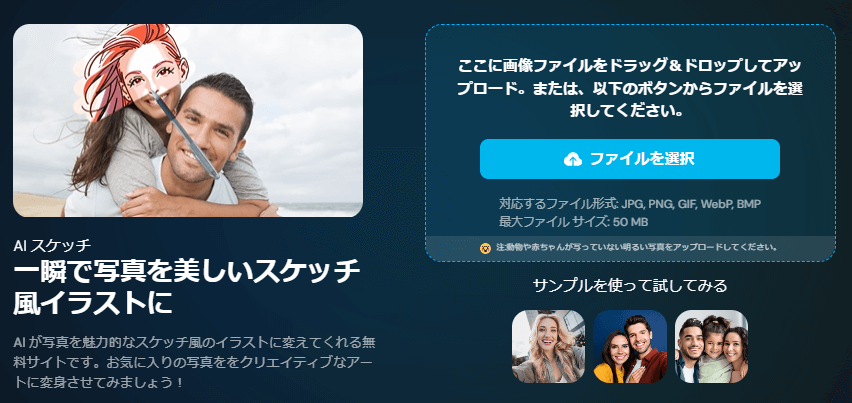
右側のスタイルからどんな風に変換したいかを選択して、生成しましょう。
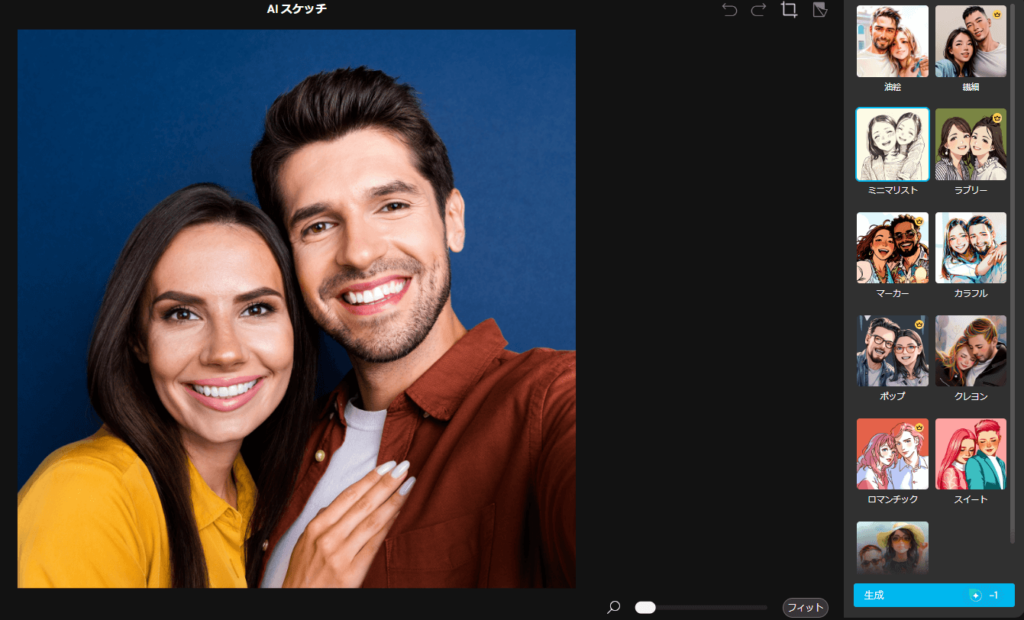
AIシーンは、AIによって新たな風景を生成できる機能です。
まずは元となる画像をドラッグアンドドロップします。
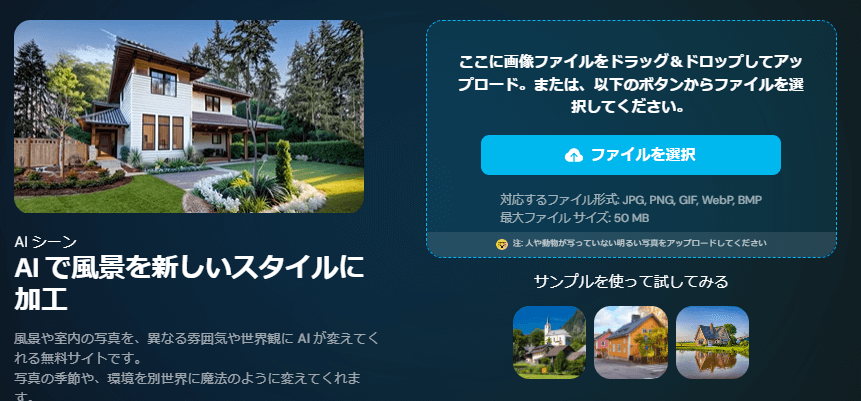
右側のスタイルからどんな風に変換したいかを選択して、生成しましょう。
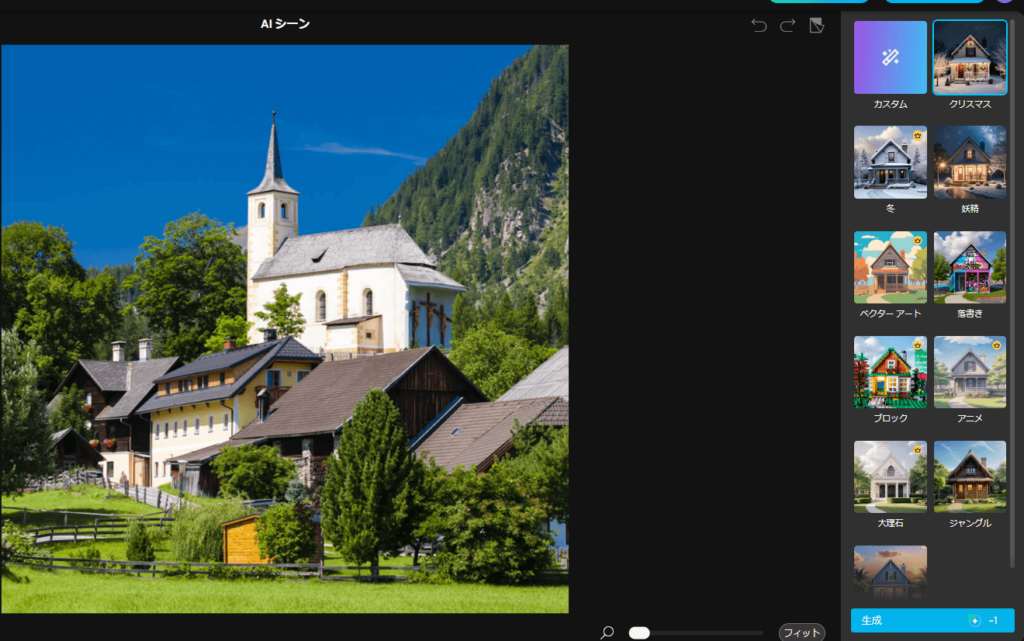
「カスタム」では、プロンプトとして細かい指定ができます!
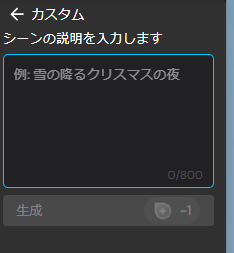
まずは元となる画像をドラッグアンドドロップします。
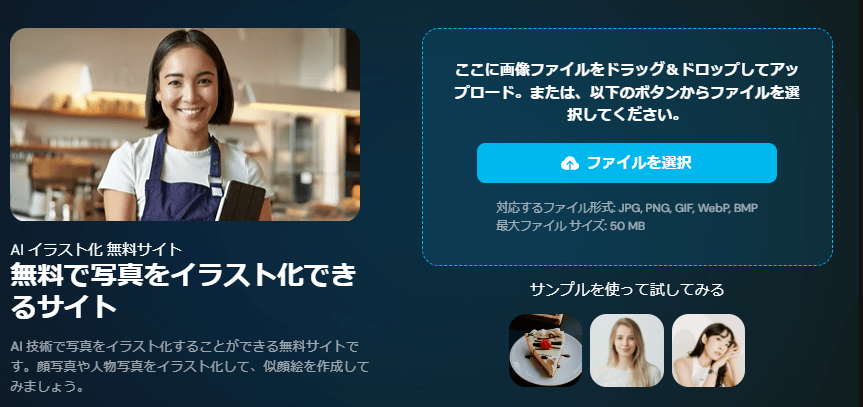
右側のスタイルからどんな風に変換したいかを選択して、生成しましょう。
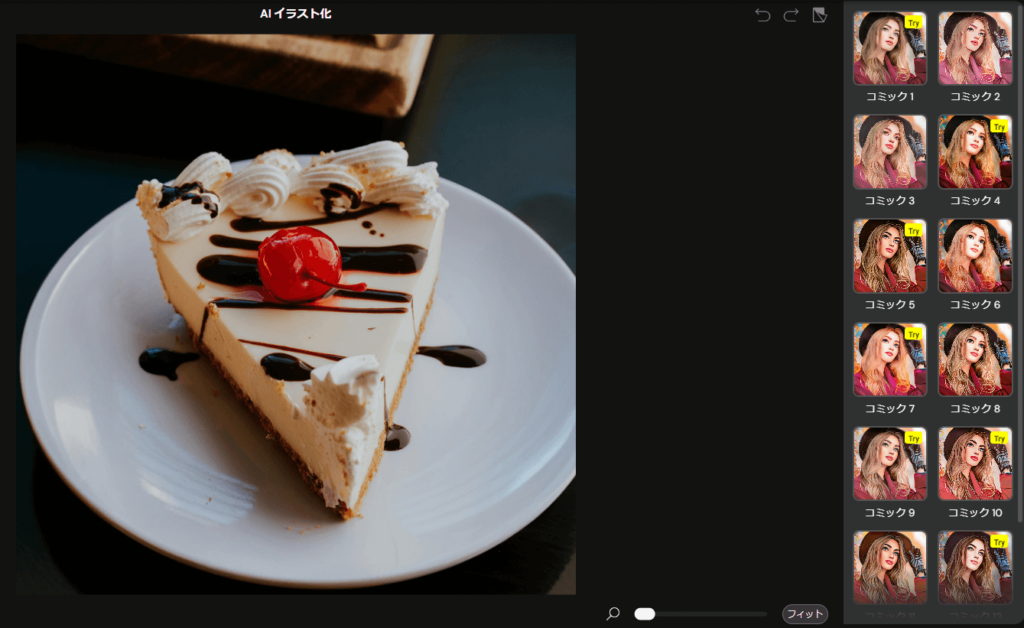
AI人物写真
ここでは、以下の5つの機能が利用できます。
- AI顔入れ替え/AIビジネス写真/AIヘアスタイル/AI着せ替え:ビジネス版の「AIフォトスタジオ」の使い方を参照してください
- AIアバター
まずは「今すぐ開始」をクリックしましょう。
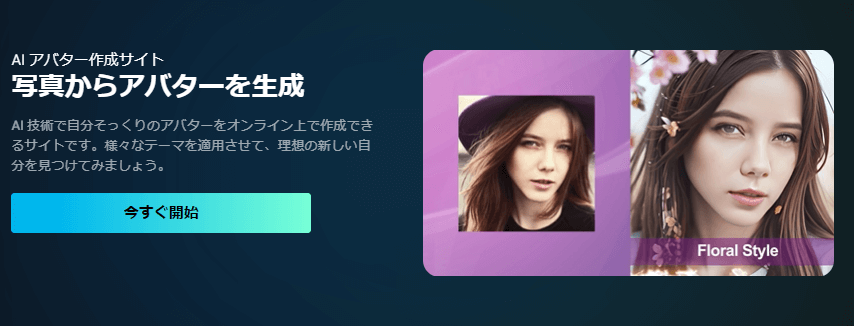
リアル系かアート系どちらかを選び、そのスタイルの中から適用したいものを10種類選択します。
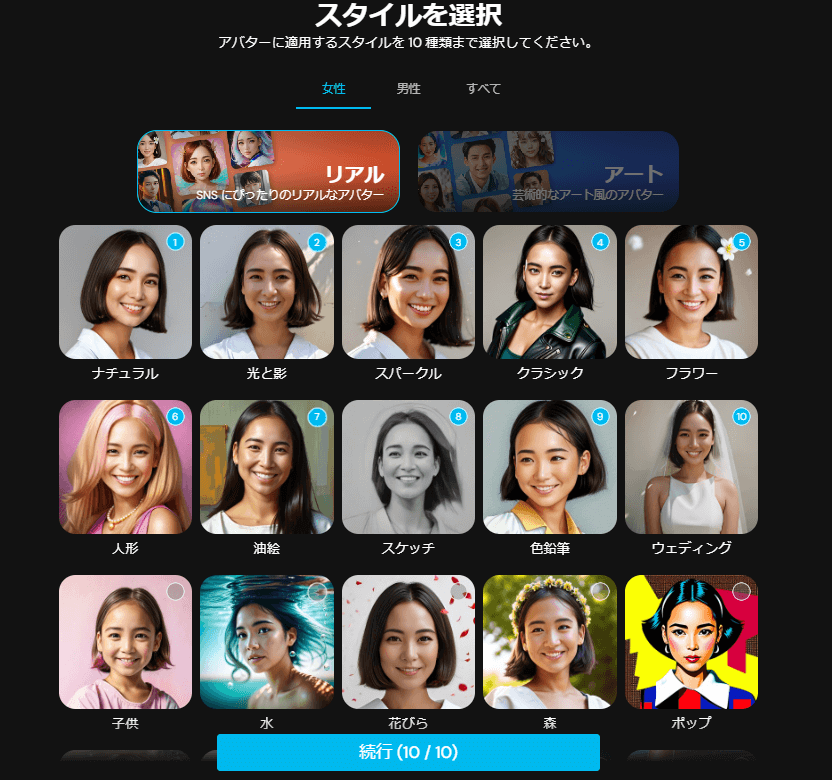
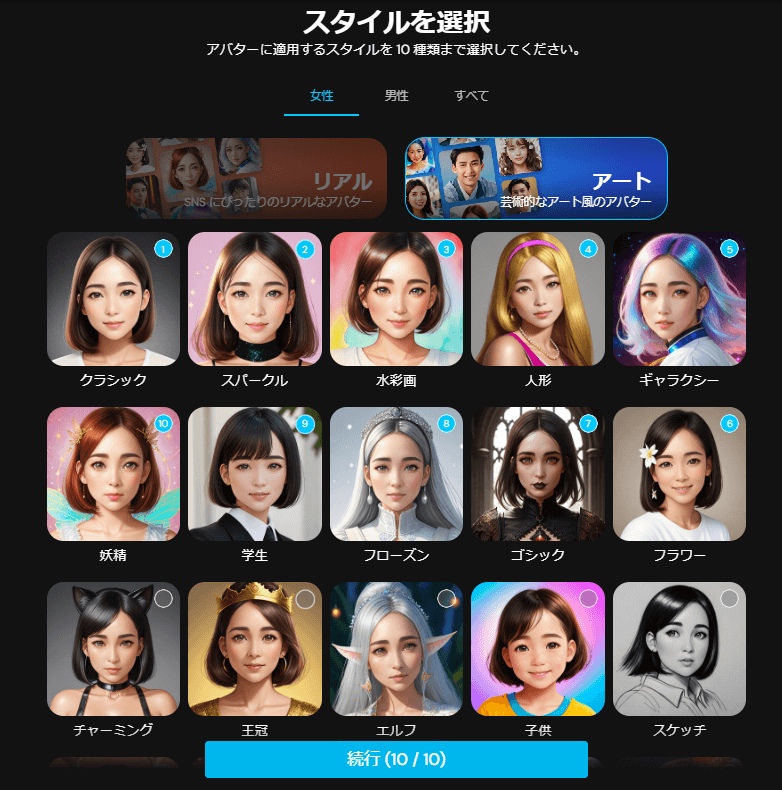
続いてアバターの元となる画像を10枚から20枚ほど挿入し、規約に同意→「続行」で生成しましょう。
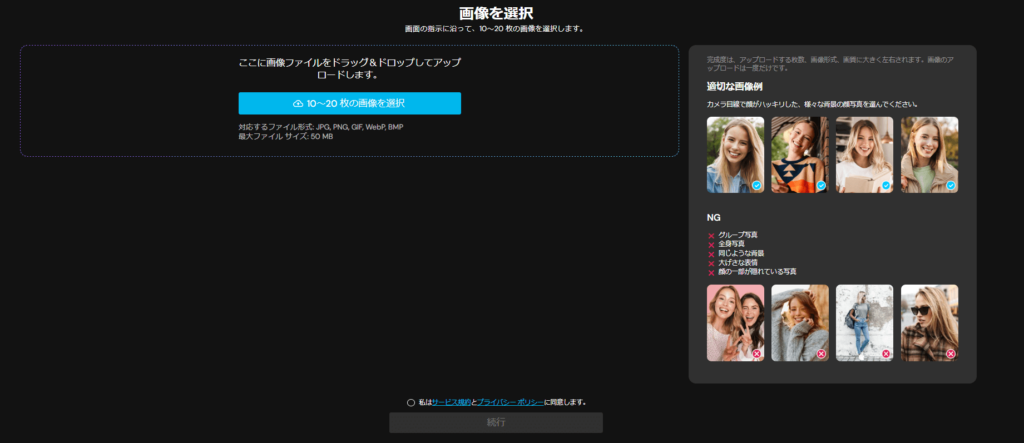
編集ツール
ここでは、以下の4つの機能が利用できます。
- 切り抜き/回転/反転
- 画像サイズ変更
- JPG変換
- PNG変換
まずは元となる画像をドラッグアンドドロップします。
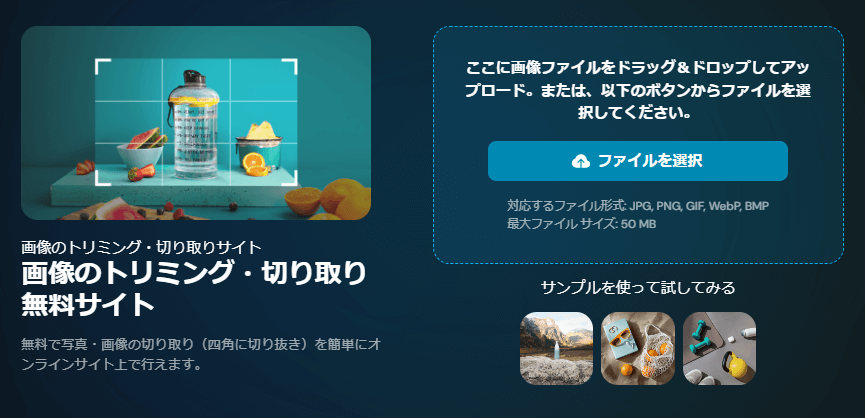
右側の詳細設定から回転・反転させたり、サイズを変更したりしましょう。また、画像の枠を調整することでトリミングすることができます!
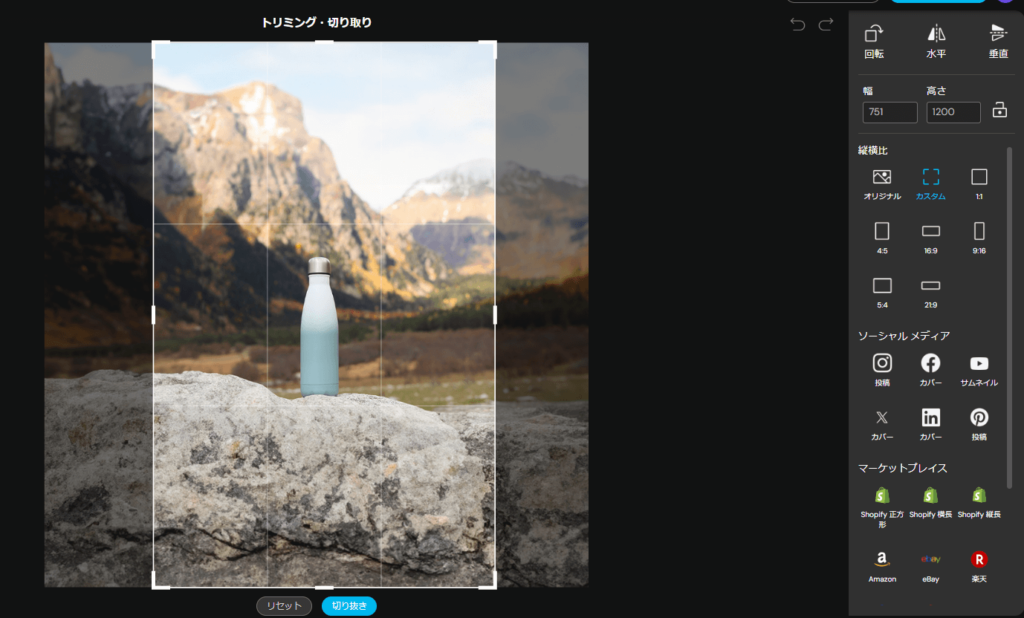
まずはJPGに変換したい画像をドラッグアンドドロップします。(複数枚可)
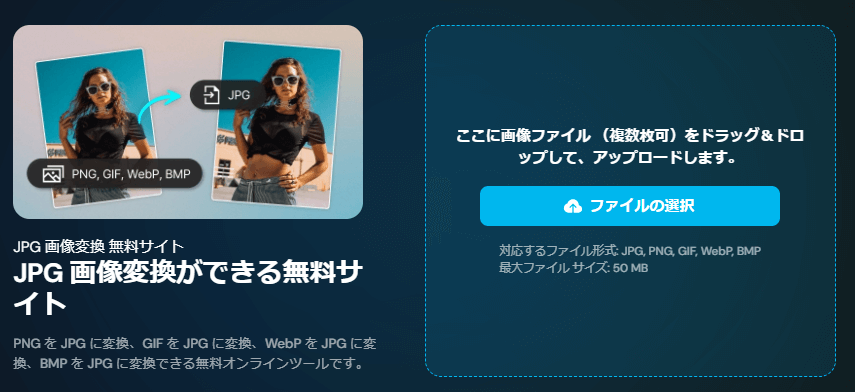
「変換」をクリックすると、自動でダウンロードされます。
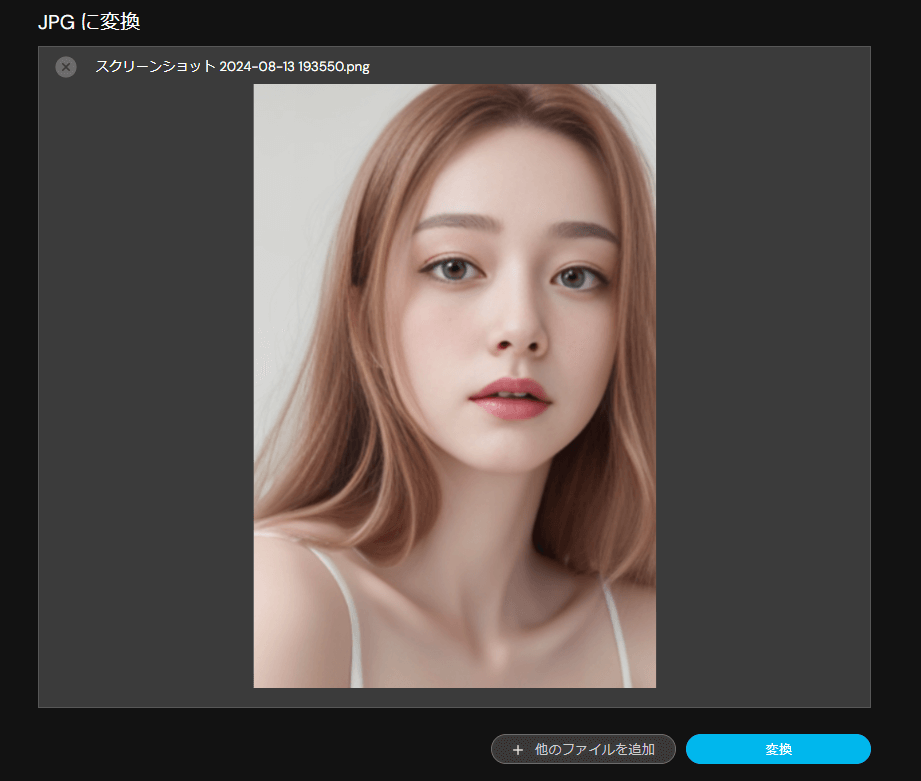
まずはPNGに変換したい画像をドラッグアンドドロップします。
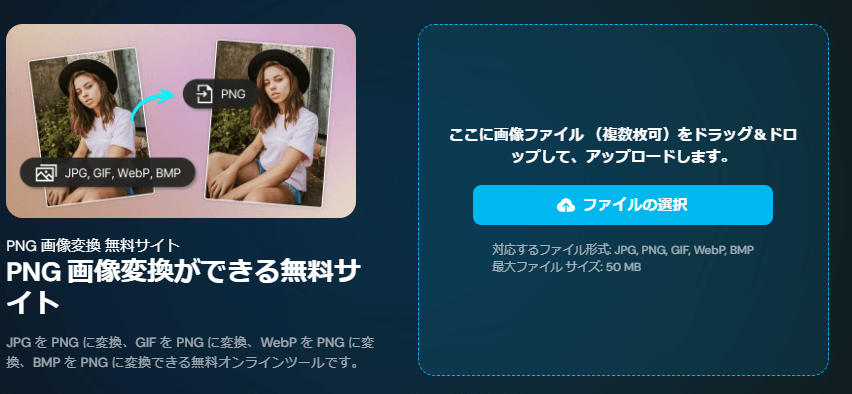
「変換」をクリックすると、自動でダウンロードされます。
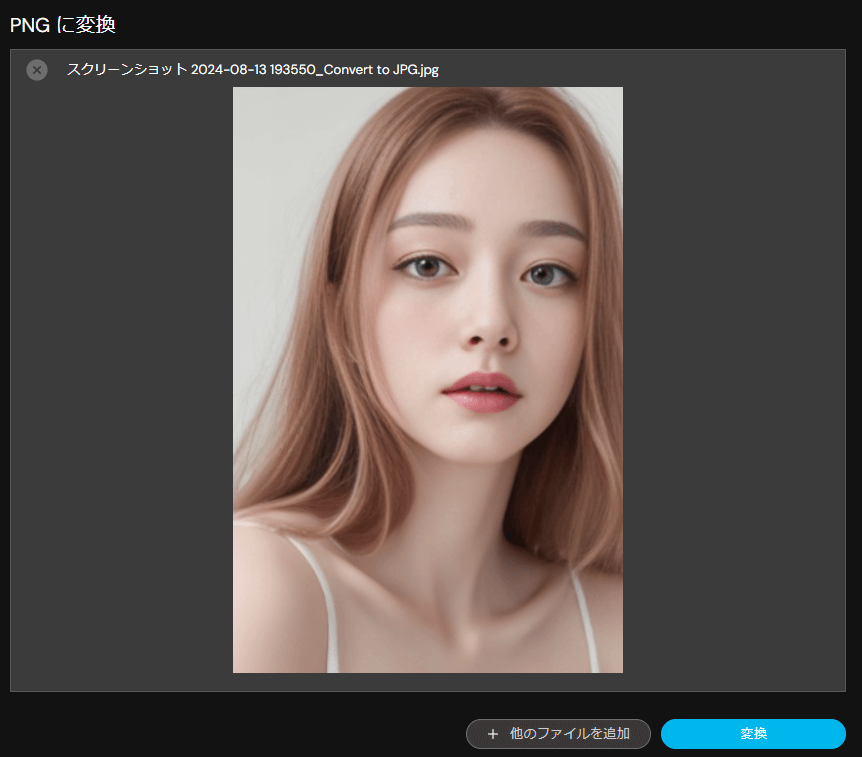
MyEditの使い方③:音声編集・文字起こし機能
MyEditのオーディオ編集では、さまざまな機能を利用することができます。
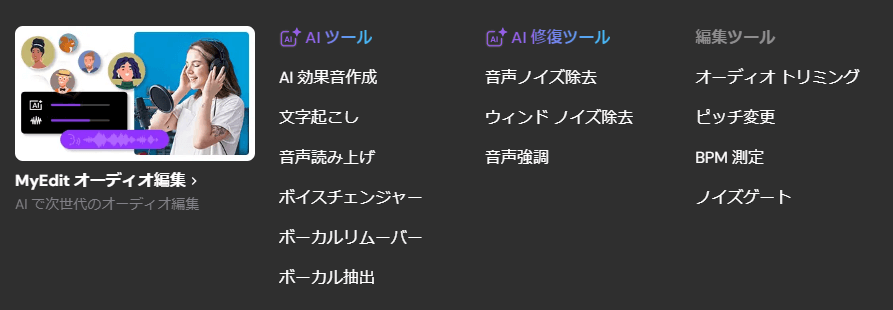
AIツール
ここでは、以下の6つの機能が利用できます。
- AI効果音生成
- 文字起こし
- 音声読み上げ
- ボイスチェンジャー
- ボーカルリムーバー
- ボーカル抽出
まずは「無料で効果音を生成する」をクリックしましょう。
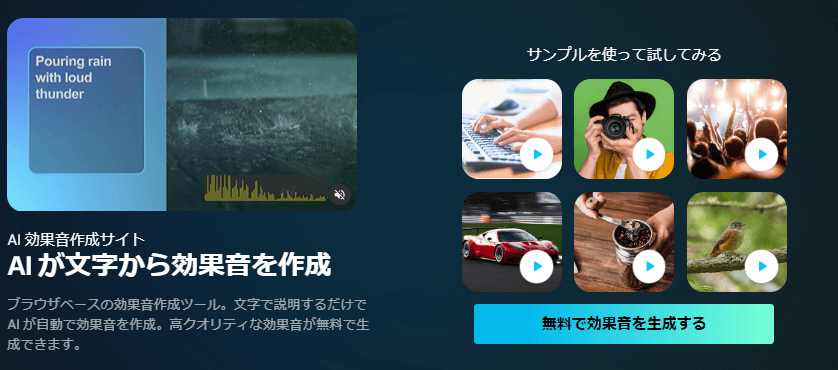
生成したい効果音をテキストで説明して、「生成」しましょう。
今回は「大勢の人が一斉に拍手する」というプロンプトを入力しました。
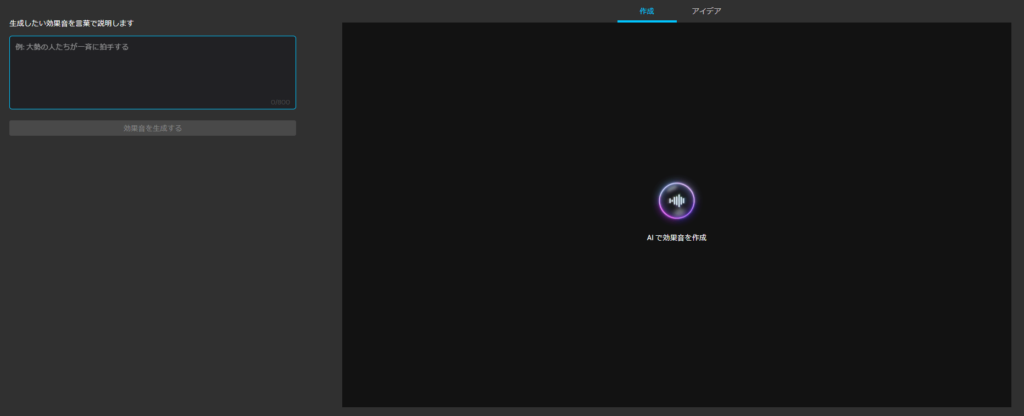
すると、3つの効果音が生成されます。
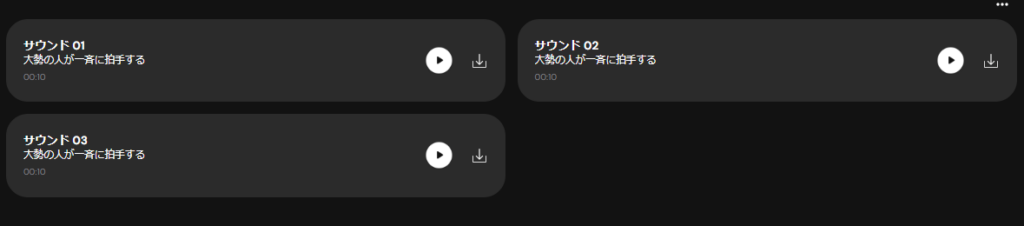
下記が生成された実際の音声です!
「アイデア」タブを開くと、生成例を参照することもできます!
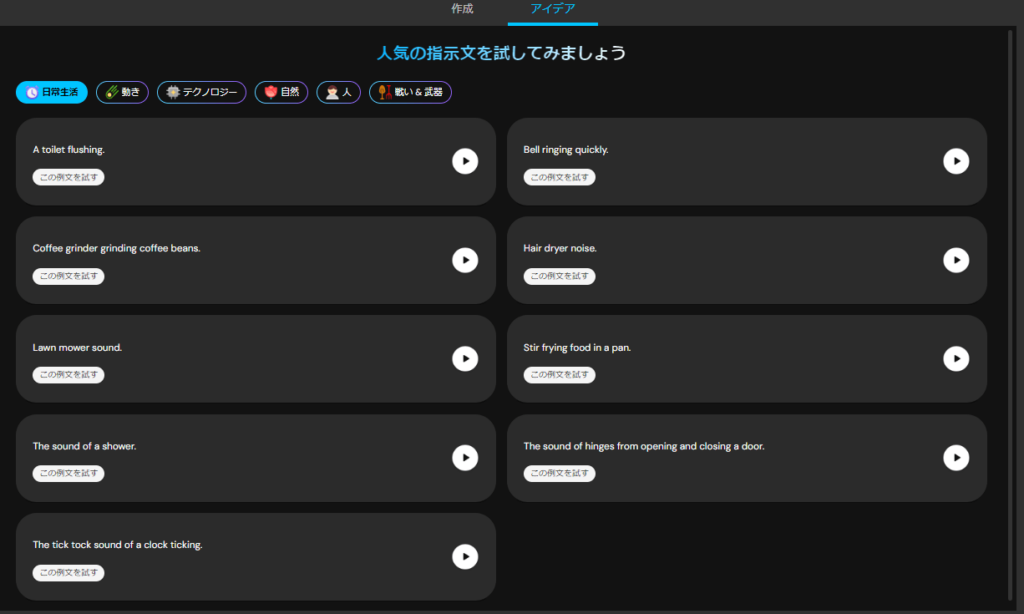
まずは文字起こししたい音声ファイルを挿入します。
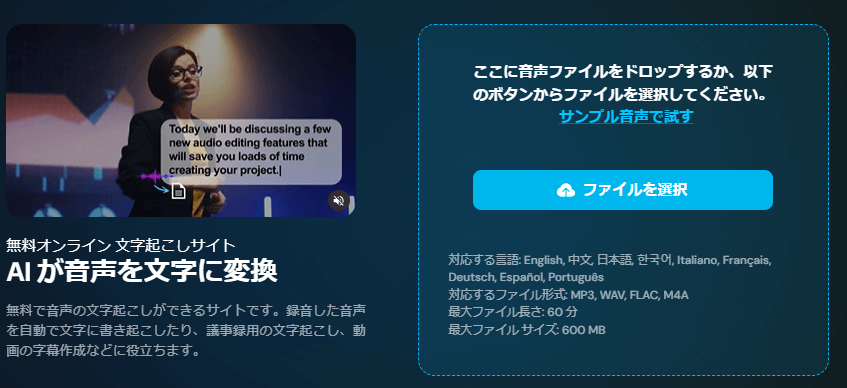
そして文字起こしする言語を選び、「生成」しましょう。
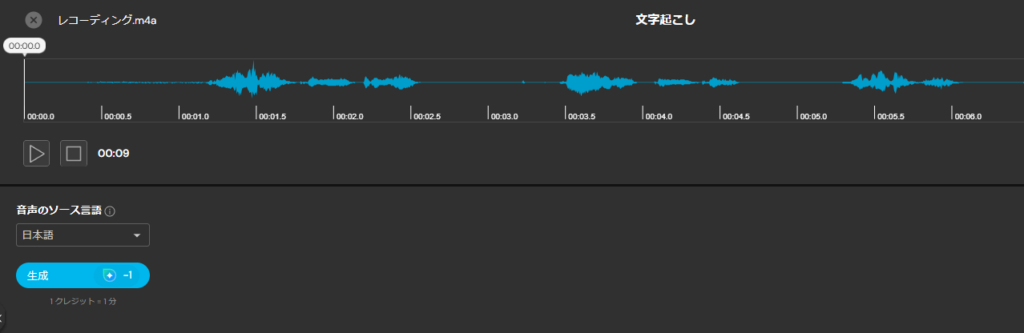
まずは「スピーチの作成」をクリックしましょう。
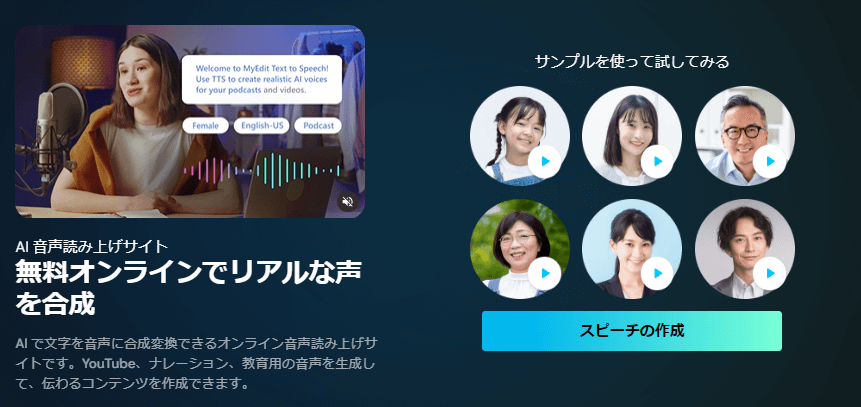
読んでもらいたい台詞を「テキストスクリプト」を入力し、サンプルボイスを選択し「生成」しましょう。

まずは声を変えたい元音声を挿入します。
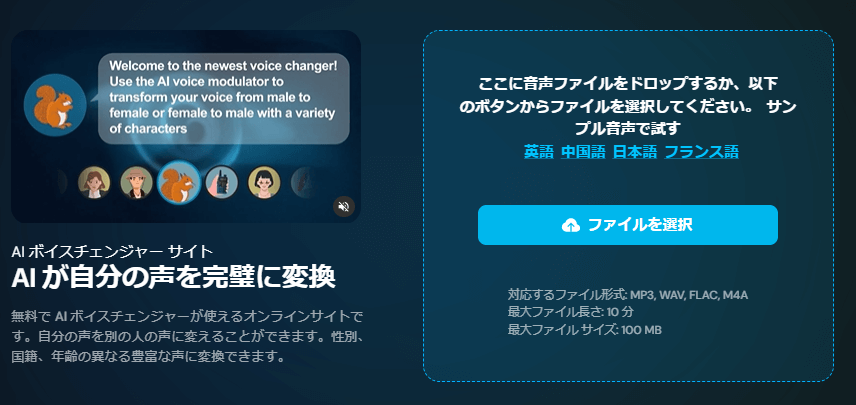
変えたい声をテンプレートの中から選びましょう。
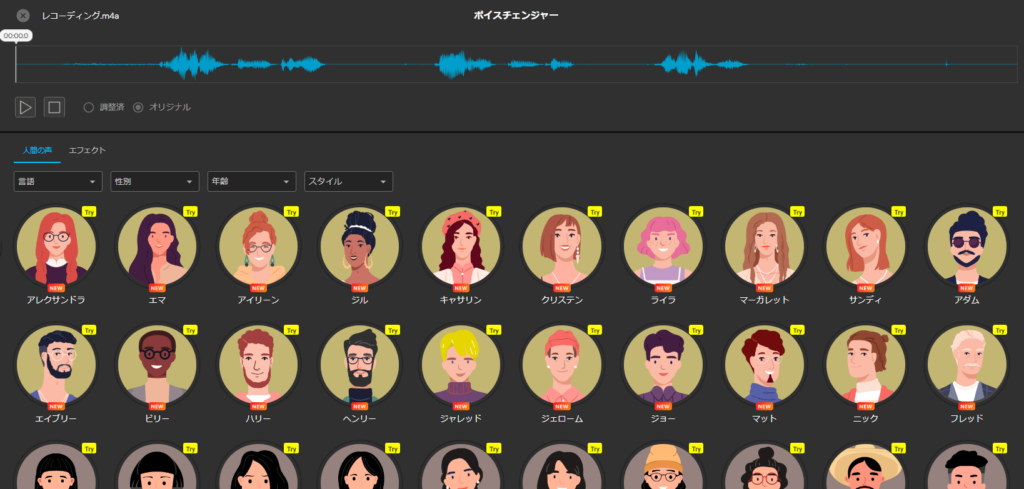
「エフェクト」では、人以外の声に変えることも可能です!
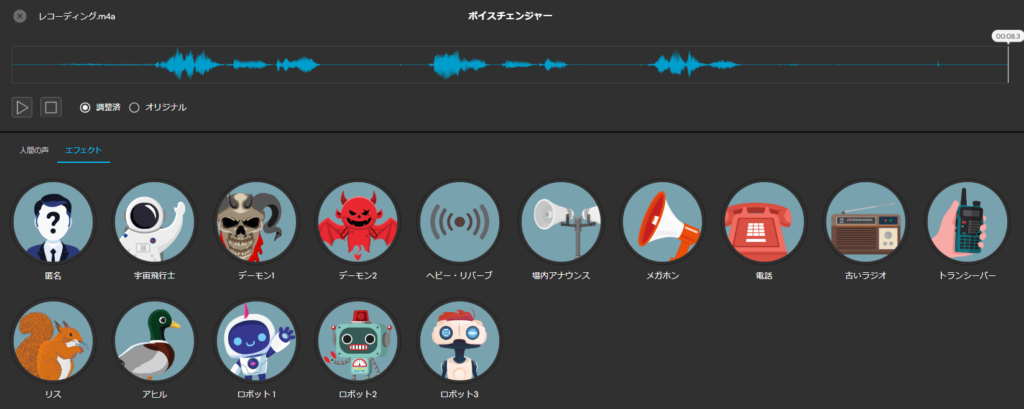
人間の声を削除したい音声を挿入します。
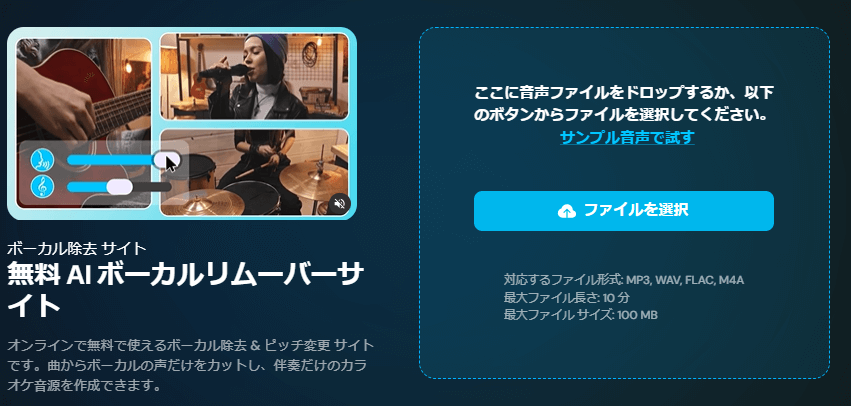
すると、自動で声が削除されたものが表示されます。
ボーカル音量・ピッチの細かな調整が完了したら、「ダウンロード」しましょう。
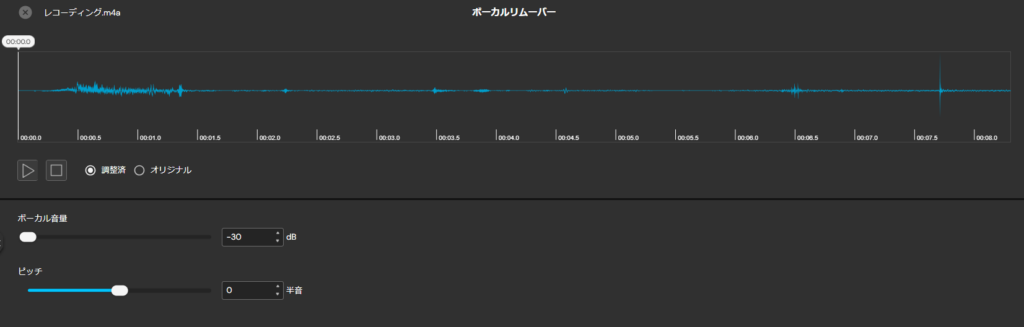
ボーカルの声を抽出したい音声を挿入します。
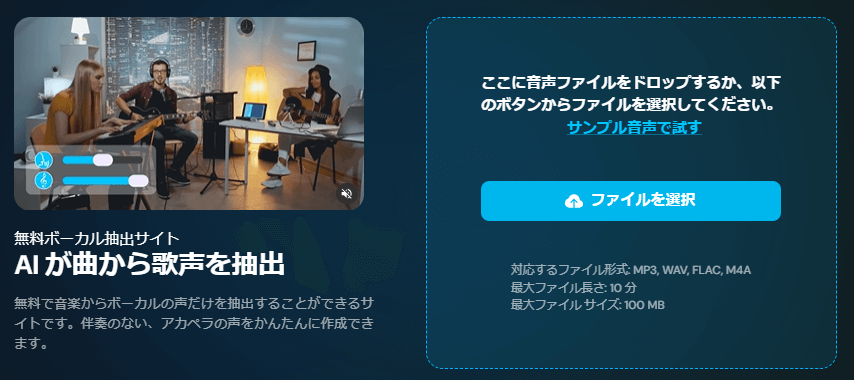
すると、自動でボーカルのみ抽出された音声が表示されます。
ボーカル音量・音楽音量の細かい調整が出来たら、「ダウンロード」しましょう。
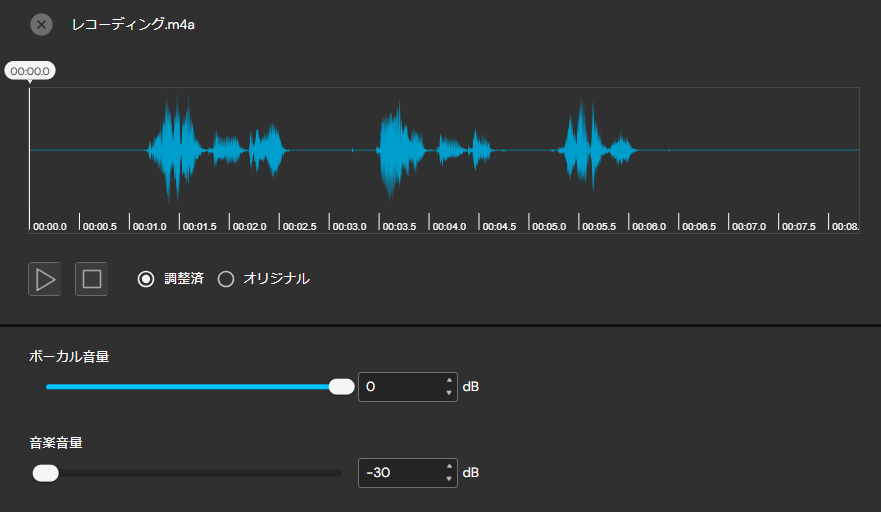
AI修復ツール
ここでは、以下の3つの機能が利用できます。
- 音声ノイズ除去
- ウィンド ノイズ除去
- 音声強調
まずはノイズを除去したい音声を挿入します。
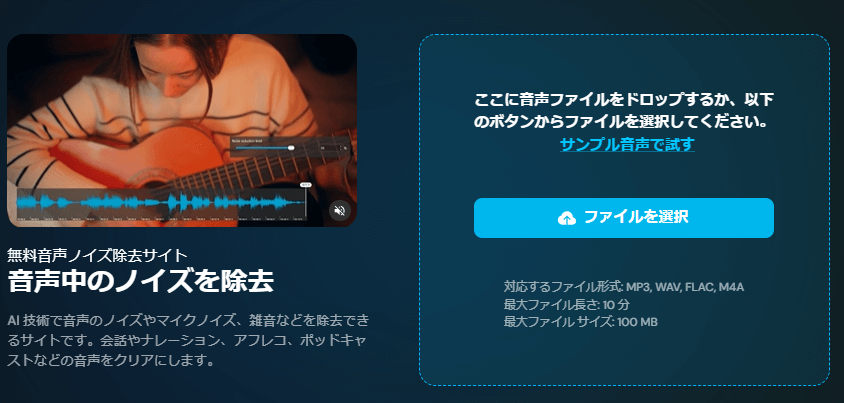
すると、自動でノイズ除去された音声が表示されます。
レベル・補償の細かい調整が出来たら、「ダウンロード」しましょう。
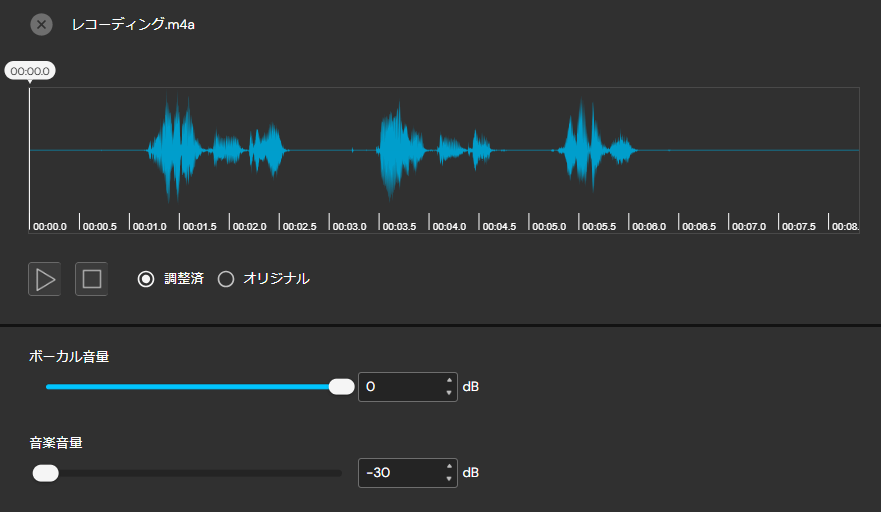
まずは風のノイズを除去したい音声を挿入します。
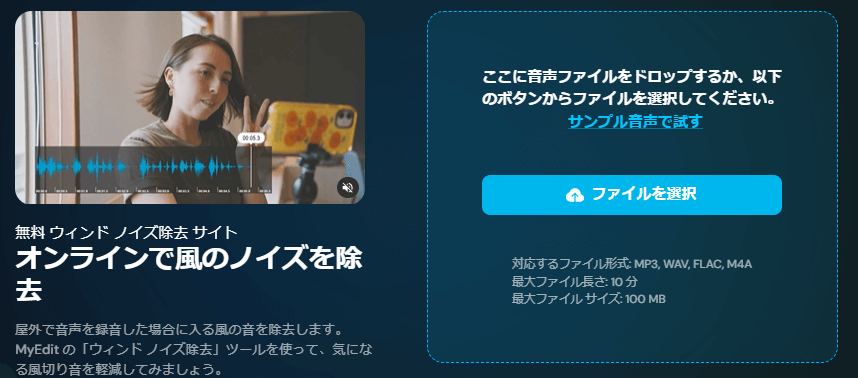
すると、自動でノイズ除去された音声が表示されます。
「シンプルモード」で強度だけ調整するか、
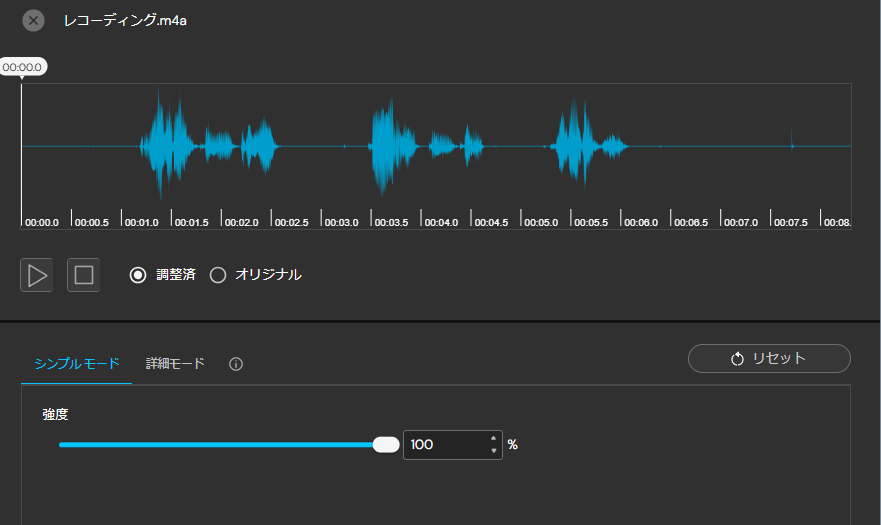
または「詳細モード」で上限周波数・強度・補償の細かい調整が出来たら、「ダウンロード」しましょう。
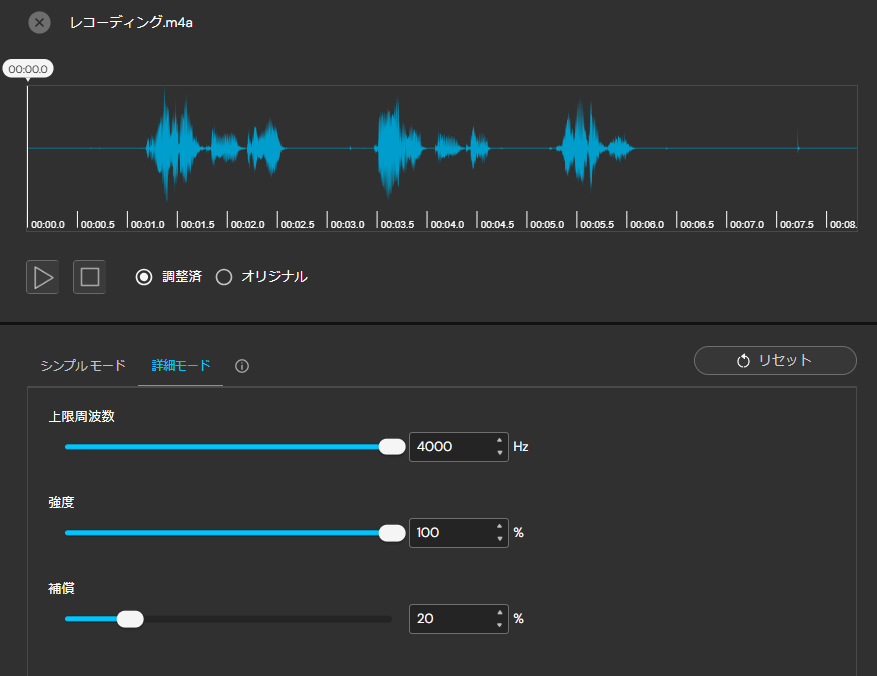
こもった音声をクリアにできる機能です!
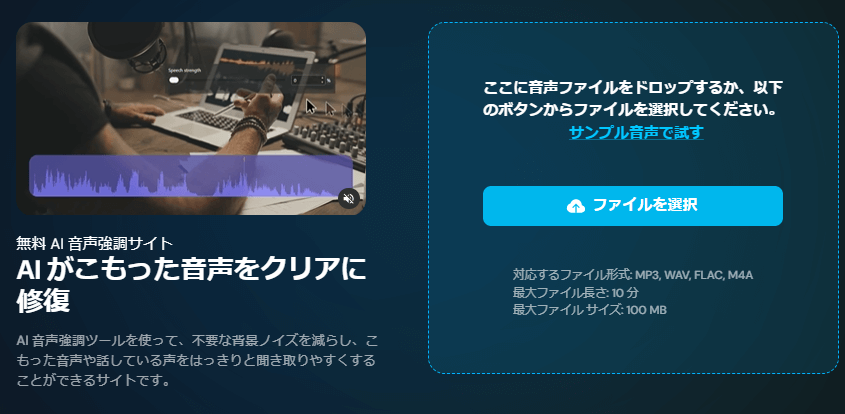
すると、自動でクリアに調整された音声が表示されます。
スピーチレベル・スピーチ補償の細かい調整が出来たら、「ダウンロード」しましょう。
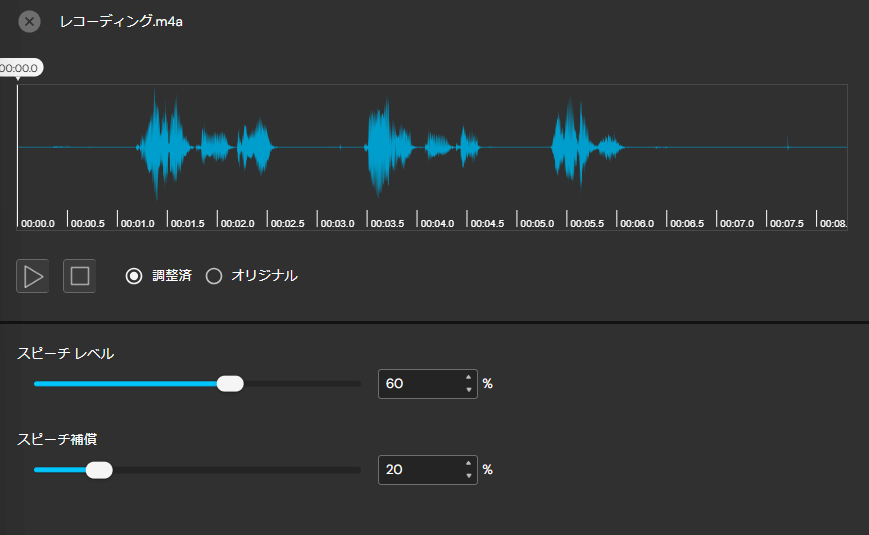
編集ツール
ここでは、以下の4つの機能が利用できます。
- オーディオトリミング
- ピッチ変更
- BPM測定
- ノイズゲート
まずはトリミングしたい音声を挿入します。
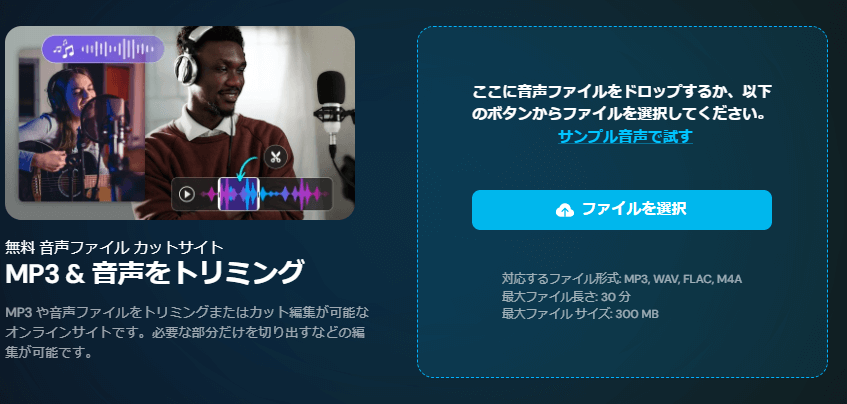
音声の左右にあるバーを調整して、好きな長さにトリミングして「ダウンロード」しましょう。
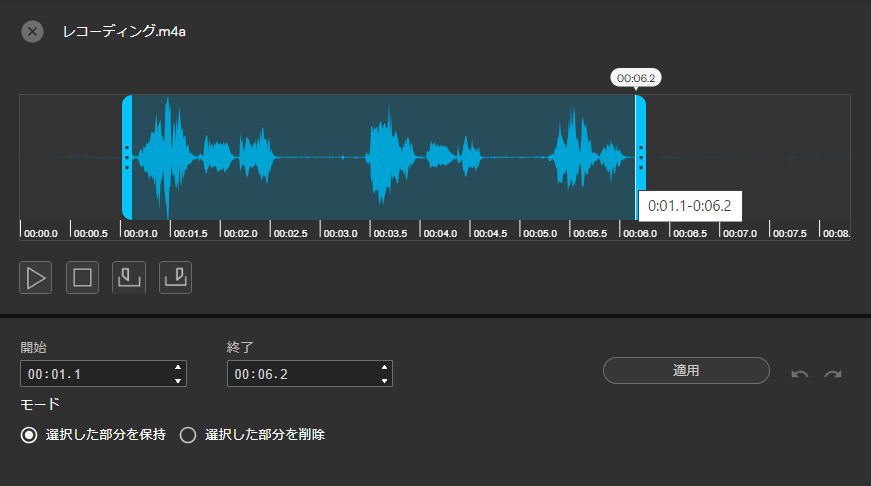
まずはピッチを変更したい音声を挿入します。
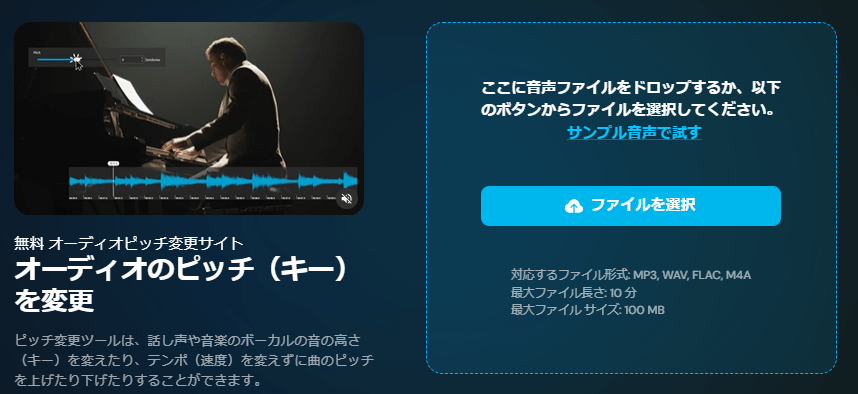
続いてピッチを自由に変更して、「ダウンロード」しましょう。
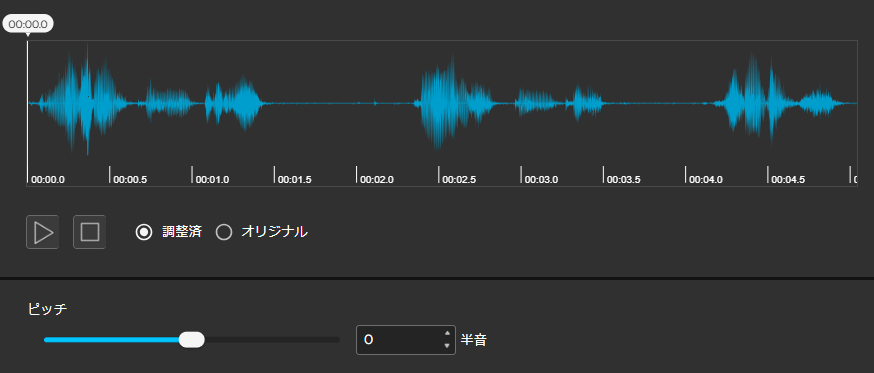
まずは、テンポを測定したい音声を挿入します。
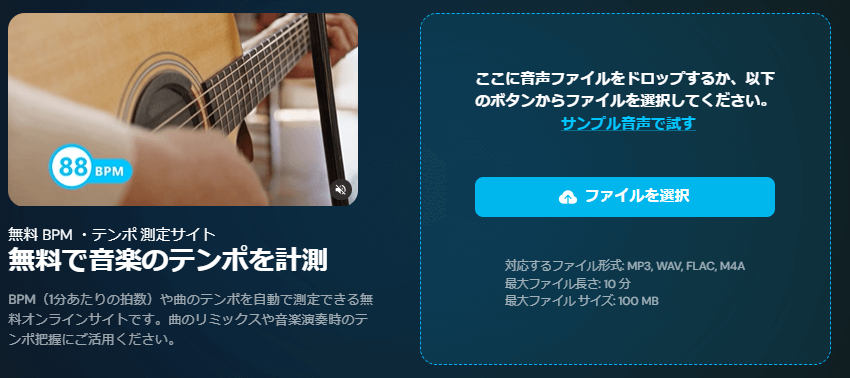
すると、このように何BPMか教えてくれます!
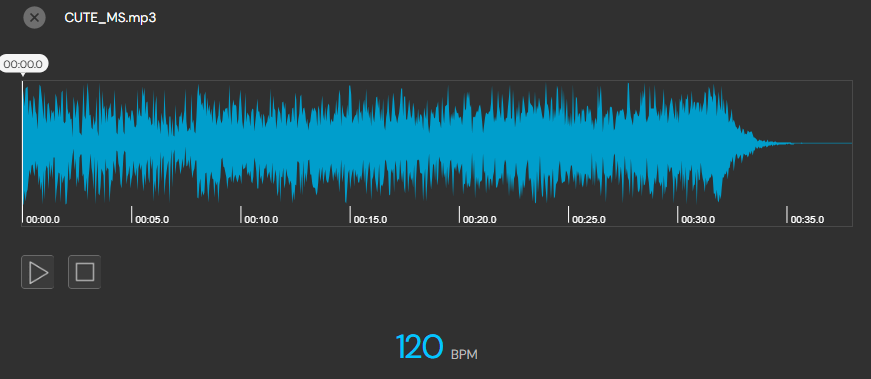
ここでは、音声のノイズをカットできます!
まずはノイズをカットしたい音声を挿入します。
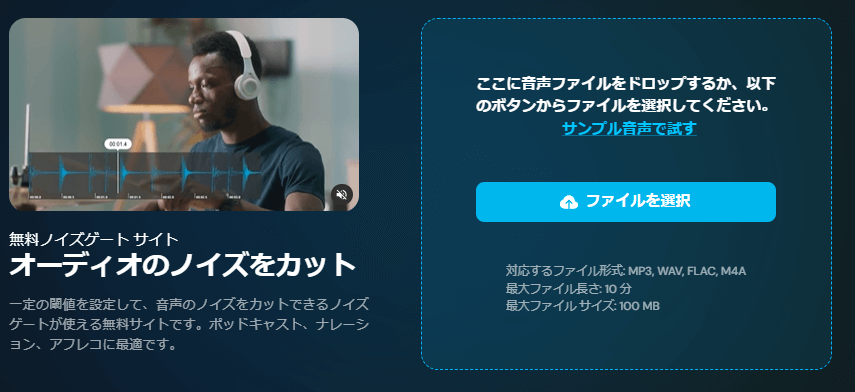
「シンプルモード」でしきい値だけ調整するか、
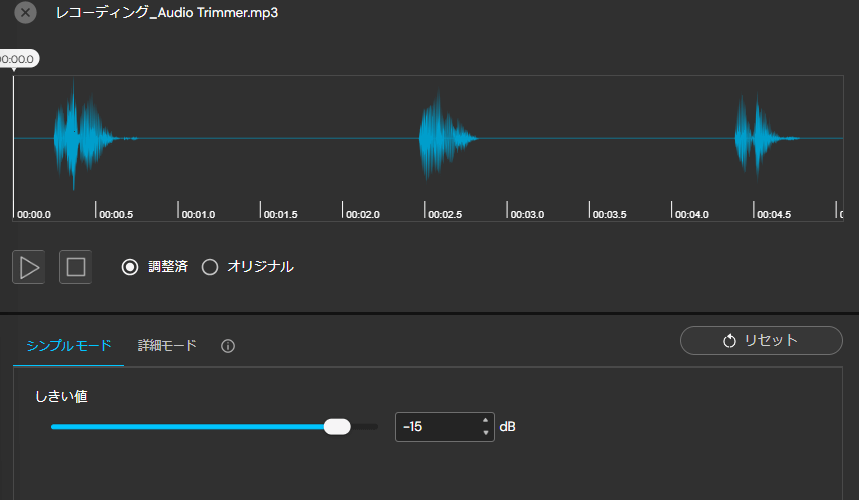
または「詳細モード」でしきい値・アタックタイム・リリースタイム・ホールドタイムの細かい調整が出来たら、「ダウンロード」しましょう。
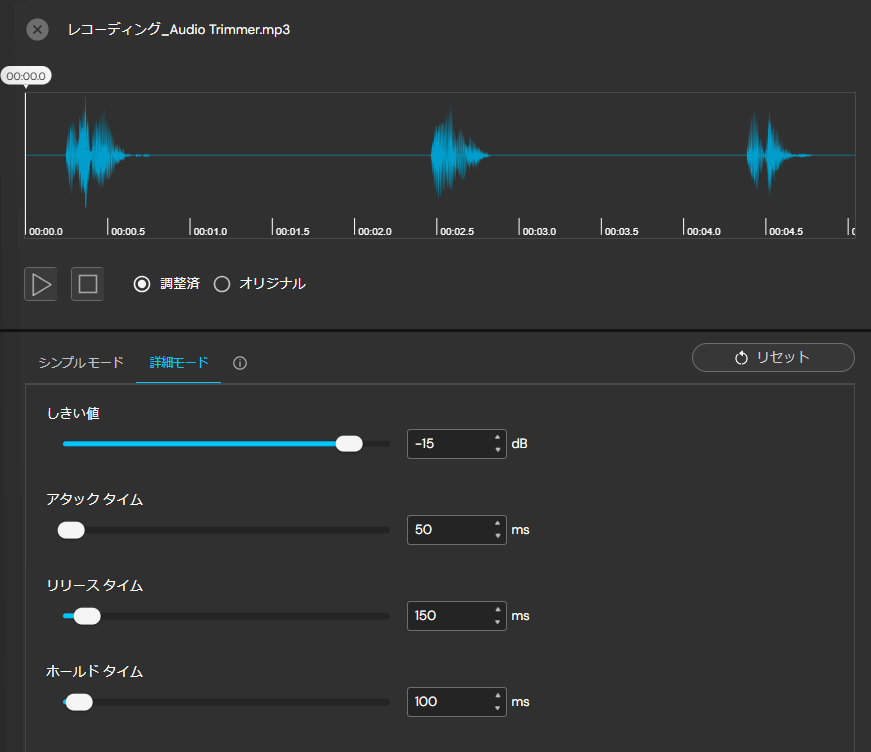
以上が、MyEditで使える機能の紹介になります!
MyEditの商用利用について
ビジネスでMyEditを使いたい方にとって重要なポイントを簡潔にお伝えします。
MyEditで生成・編集したコンテンツは商用利用できます。公式サイトでも「生成されたコンテンツの商用利用が可能」と明記されています。
お客様は、ユーザー提出物、およびユーザー提出物を本サービスに提出、アップロード、公開した場合の結果に対して単独で責任を負うことに同意するものとします。あなたは、ユーザー提出物を提出、アップロード、公開するために必要なライセンス、権利、同意および許可を所有している、または持っていることを確認、表明、保証します。
サイバーリンク社の利用規約(抜粋)
これを踏まえると、以下の用途では商用利用できると言えます。
- Webサイトやブログの画像
- 商品パッケージやカタログ
- SNS広告やマーケティング素材
- プレゼンテーション資料
しかし、当たり前ではありますが
- 既存作品に酷似した画像の生成は避ける
- 有名キャラクターや商標を模倣しない
- AIの学習データに含まれる著作権保護コンテンツとの類似に注意
これらは必ず守るようにしてくださいね。MyEditは便利な商用利用可能ツールですが、著作権には十分注意して利用することが大切です。
【FAQ】MyEditでよくある質問とその回答
- QMyEditは、日本語に対応していますか?
- A
はい。サイトの表示やプロンプトの入力において日本語に対応しています!
- QMyEditで生成してはいけないものはありますか?
- A
はい。暴力的なものや性的コンテンツ(アダルト系)、他の人を傷つける可能性があるものは生成が禁止されています。
また、著作権侵害やプライバシー・肖像権を侵害するものについても同様です。
- QMyEditは、スマホに対応していますか?
- A
スマホのブラウザ上で利用することはできますが、2024年8月時点では、アプリの提供はありません。
- Qダウンロードできない・ダウンロードボタンが反応しない
- A
無料プランの制限(1日1回)を超えていないか確認してみてください。それでも解決しない場合は、インターネット接続が安定しているかチェックしてください!
- Q「センシティブなコンテンツを非表示」と表示された
- A
このエラーは、生成しようとした画像が利用規約に違反している可能性があることを示しています。
そんな場合は、暴力的・性的・差別的な表現を含むプロンプトがあれば修正・プロンプトを具体的かつ適切な内容に変更して再試行の2択を試してみてください!
それでも解決しない場合は、MyEditの公式サポートに問い合わせることをおすすめします。トラブルの内容を詳しく記載して連絡すれば、適切なサポートを受けられます。
まとめ
いかがでしたでしょうか?
MyEditの使い方から料金プラン、安全性、そして商用利用の注意点まで詳しくご紹介しました!
この記事で紹介したことをまとめると次のようになります。
- MyEditは台湾のサイバーリンク社が運営する信頼性の高いオンライン編集ツール
- 無料版でも基本的な編集機能とAI機能が利用できるが、制限がある
- 有料プランは月額580円から利用でき、クレジット付与やウォーターマーク除去などのメリットがある
- 安全性については老舗企業が運営しており、これまで重大な問題は報告されていない
- 商用利用は可能だが、著作権には十分な注意が必要
- アカウント登録は簡単で、ブラウザだけですぐに利用開始できる
MyEditを使ってみたいけど「本当に安全なの?」「料金体系が複雑そう」と不安に感じていた方にとって、参考になる情報だったのではないでしょうか?
まずは無料版でMyEditの機能を試してみて、気に入ったら有料プランへのアップグレードを検討してみてくださいね。きっと画像編集や音声編集の作業がぐっと効率的になるはずです!
romptn ai厳選のおすすめ無料AIセミナーでは、AIの勉強法に不安を感じている方に向けた内容でオンラインセミナーを開催しています。
AIを使った副業の始め方や、収入を得るまでのロードマップについて解説しているほか、受講者の方には、ここでしか手に入らないおすすめのプロンプト集などの特典もプレゼント中です。
AIについて効率的に学ぶ方法や、業務での活用に関心がある方は、ぜひご参加ください。
\累計受講者10万人突破/




